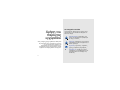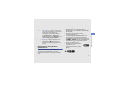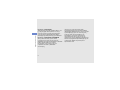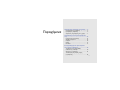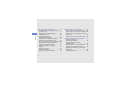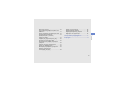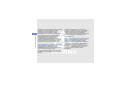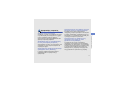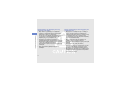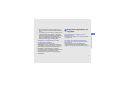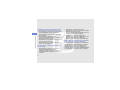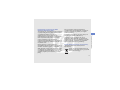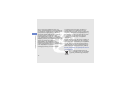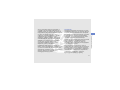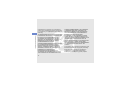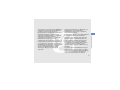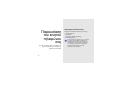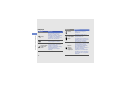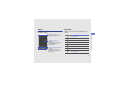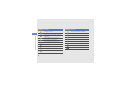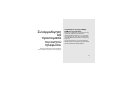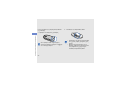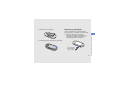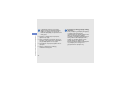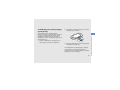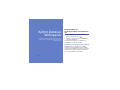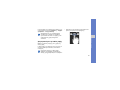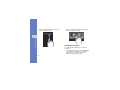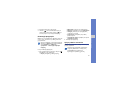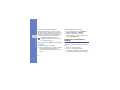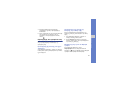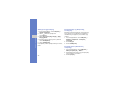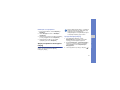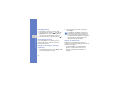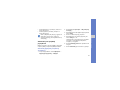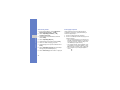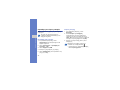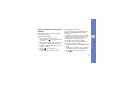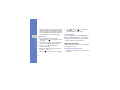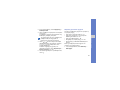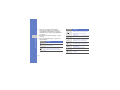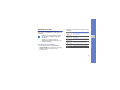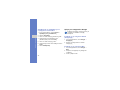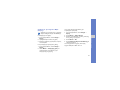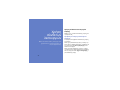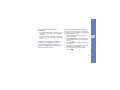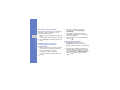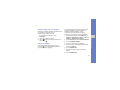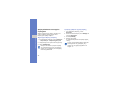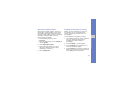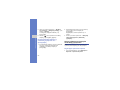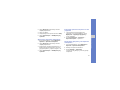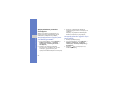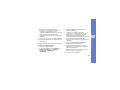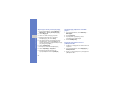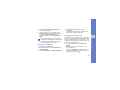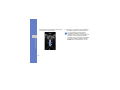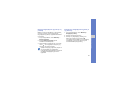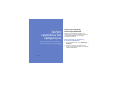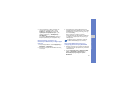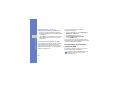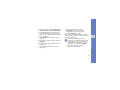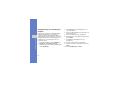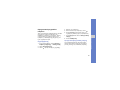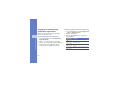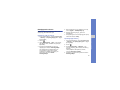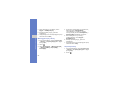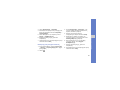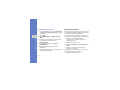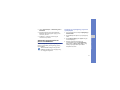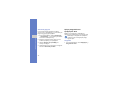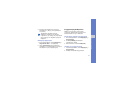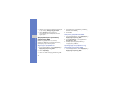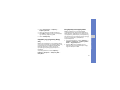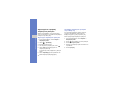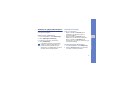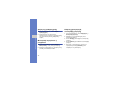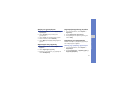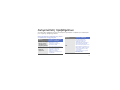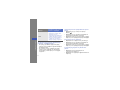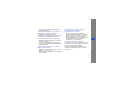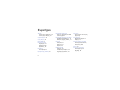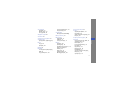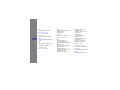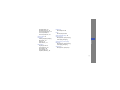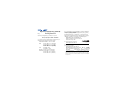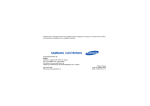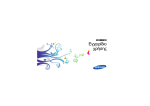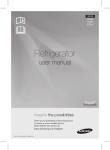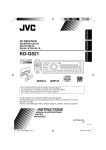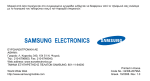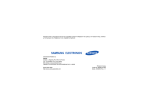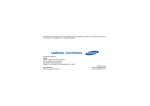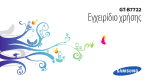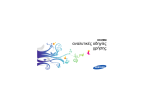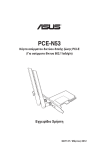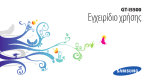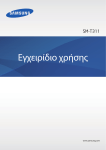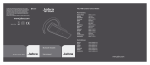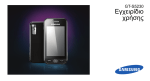Download Samsung Beat DJ Εγχειρίδιο χρήσης
Transcript
Ορισμένα από τα περιεχόμενα αυτού του εγχειριδίου μπορεί να διαφέρουν σε σχέση με το τηλέφωνό σας, ανάλογα με το λογισμικό του τηλεφώνου ή του παροχέα υπηρεσιών. ΕΥΡΩΗΛΕΚΤΡΟΝΙΚΗ ΑΕ ΑΘΗΝΑ: Γραφεία: Λ. Κηφισίας 340, 154 51 Ν. Ψυχικό, Τηλ.: 210-6796600, Fax: 210-6749040, Web address: www.euroelectronics.gr ΤΜΗΜΑ ΕΞΥΠΗΡΕΤΗΣΗΣ ΠΕΛΑΤΩΝ SAMSUNG: 801-11-64000 World Wide Web http://www.samsungmobile.com Printed in Korea Code No.:GH68-22851A Greek. 05/2009. Rev. 1.0 Samsung M7600 Εγχειρίδιο χρήσης Χρήση του παρόντος εγχειριδίου Λειτουργικά εικονίδια Πριν ξεκινήσετε, αφιερώστε λίγο χρόνο για να εξοικειωθείτε με τα εικονίδια που θα βρείτε σε αυτόν τον οδηγό: Προειδοποίηση—καταστάσεις που μπορεί να προκαλέσουν τραυματισμό σε εσάς ή σε άλλους Προσοχή—καταστάσεις που μπορεί να προκαλέσουν ζημιά στο τηλέφωνο ή σε άλλον εξοπλισμό Αυτός ο οδηγός χρήσης σχεδιάστηκε ειδικά για να σας ενημερώσει για τη λειτουργία της συσκευής σας. Για να ξεκινήσετε, ανατρέξτε στα “Παρουσίαση του κινητού τηλεφώνου σας”, “Συναρμολόγηση και προετοιμασία του κινητού τηλεφώνου” και “Χρήση βασικών λειτουργιών”. Σημείωση—σημειώσεις, συμβουλές χρήσης ή πρόσθετες πληροφορίες X ii Ανατρέξτε σε—σελίδες με σχετικές πληροφορίες, για παράδειγμα: X σ.12 (αντιπροσωπεύει το “ανατρέξτε στη σελίδα 12”) → ] Αγκύλες—πλήκτρα τηλεφώνου. Για παράδειγμα: [ ] (αντιστοιχεί στο Πλήκτρο ενεργοποίησης/εξόδου από μενού). Πληροφορίες πνευματικών δικαιωμάτων • Το Bluetooth® είναι σήμα κατατεθέν της Bluetooth SIG, Inc. worldwide—Bluetooth QD ID: B015040. • Το Java™ είναι εμπορικό σήμα της Sun Microsystems, Inc. • Η ονομασία Windows Media Player® είναι εμπορικό σήμα της Microsoft Corporation. • Τα και είναι εμπορικά σήματα της SRS Labs, Inc. Οι τεχνολογίες CS Headphone και WOW HD έχουν ενσωματωθεί κατόπιν αδείας της SRS Labs, Inc. • Το DivX® είναι σήμα κατατεθέν της DivX, Inc., και χρησιμοποιείται μόνο με άδεια χρήσης. Τα δικαιώματα για όλες τις τεχνολογίες και τα προϊόντα που αποτελούν αυτή τη συσκευή αποτελούν ιδιοκτησία των αντίστοιχων κατόχων τους. iii Χρήση του παρόντος εγχειριδίου [ Στη συνέχεια—η σειρά των επιλογών ή των μενού που θα επιλέγετε προκειμένου να εκτελέσετε κάποιο βήμα. Για παράδειγμα: Στη λειτουργία Μενού, πιέστε Μηνύματα → Δημιουργία μηνύματος (αντιστοιχεί Μηνύματα, στη συνέχεια Δημιουργία μηνύματος) Χρήση του παρόντος εγχειριδίου Σχετικά με το DIVX VIDEO Το DivX® είναι μια μορφή ψηφιακού βίντεο, που έχει δημιουργηθεί από την DivX, Inc. Αυτή η συσκευή αποτελεί επίσημα εξουσιοδοτημένη συσκευή DivX και αναπαράγει DivX βίντεο. Αναπαραγωγή DivX® βίντεο μέχρι και 320x240. Σχετικά με το DIVX VIDEO-ON-DEMAND Αυτή η DivX® συσκευή πρέπει να είναι εγγεγραμμένη στο DivX για να μπορεί να αναπαράγει περιεχόμενο DivX Video-on-Demand (VOD). Αρχικά, εισάγετε τον κωδικό πιστοποίησης για τη συσκευή σας και υποβάλλετέ τον κατά τη διαδικασία πιστοποίησης. iv [Προσοχή: Το περιεχόμενο DivX VOD προστατεύεται από ένα σύστημα DivX DRM (Digital Rights Management) το οποίο περιορίζει την αναπαραγωγή μόνο σε πιστοποιημένες συσκευές DivX. Εάν προσπαθήσετε να αναπαράγετε περιεχόμενο DivX VOD μηεξουσιοδοτημένο για τη συσκευή σας, θα εμφανιστεί το μήνυμα "Σφάλμα εξουσιοδότησης" και δεν θα πραγματοποιηθεί αναπαραγωγή του περιεχομένου. Μάθετε περισσότερα στο http://vod.divx.com. Περιεχόμενα Πληροφορίες ασφαλείας και χρήσης .... 2 Προειδοποιήσεις ασφαλείας ...................... 2 Προφυλάξεις ασφαλείας ............................. 5 Σημαντικές πληροφορίες για τη χρήση ...... 7 Παρουσίαση του κινητού τηλεφώνου σας .......................................................... 14 Περιεχόμενα συσκευασίας ....................... 14 Διάταξη τηλεφώνου .................................. 15 Πλήκτρα ................................................... 16 Οθόνη ...................................................... 17 Εικονίδια .................................................. 17 Συναρμολόγηση και προετοιμασία του κινητού τηλεφώνου ........................ 19 Τοποθετήστε την κάρτα SIM ή USIM και την μπαταρία ............................ 19 Φόρτιση της μπαταρίας ............................ 21 Τοποθέτηση μιας κάρτας μνήμης (προαιρετική) ........................................... 23 v Χρήση σύνθετων λειτουργιών ............. 44 Ενεργοποίηση και απενεργοποίηση του τηλεφώνου σας ........................................ 24 Χρησιμοποιήστε την οθόνη αφής ............. 25 Πρόσβαση σε μενού ................................ 26 Εναλλαγή εφαρμογών .............................. 27 Χρήση ειδικών συσκευών ....................... 27 Πρόσβαση σε πληροφορίες βοήθειας ...... 28 Προσαρμογή του τηλεφώνου σας ............ 29 Χρήση των βασικών λειτουργιών κλήσης 31 Αποστολή και προβολή μηνυμάτων ........ 33 Προσθήκη και εύρεση επαφών ................ 36 Χρήση των βασικών λειτουργιών κάμερας ................................................... 37 Ακρόαση μουσικής ................................... 38 Πλοήγηση στο web .................................. 41 Χρήση των υπηρεσιών Google ................ 42 Χρήση σύνθετων λειτουργιών κλήσης ..... 44 Χρήση σύνθετων λειτουργιών ευρετηρίου 48 Χρήση σύνθετων λειτουργιών αποστολής μηνυμάτων ............................................... 50 Χρήση σύνθετων μουσικών λειτουργιών . 52 Περιεχόμενα Χρήση βασικών λειτουργιών .............. 24 vi Χρήση εργαλείων και εφαρμογών ...... 60 Χρήση της ασύρματης δυνατότητας Bluetooth ............................. 60 Ενεργοποίηση και αποστολή μηνύματος SOS ....................................... 62 Ενεργοποίηση του εντοπισμού κινητού ... 64 Πραγματοποίηση ψευδών κλήσεων ........ 65 Εγγραφή και αναπαραγωγή φωνητικών σημειώσεων ............................................. 66 Επεξεργασία εικόνων .............................. 67 Χρήση του χρονομέτρου .......................... 79 Δημιουργία νέας εργασίας ....................... 79 Δημιουργία σημείωσης κειμένου .............. 79 Διαχείριση του ημερολογίου ..................... 79 Αντιμετώπιση προβλημάτων ................ a Περιεχόμενα Εκτύπωση εικόνων .................................. 70 Αποστολή φωτογραφιών και βίντεο στο διαδίκτυο .................................................. 71 Χρήση παιχνιδιών και εφαρμογών Java .. 72 Συγχρονισμός δεδομένων ........................ 73 Χρησιμοποιήστε τη συσκευή ανάγνωσης RSS ...................................... 74 Προβολή της τρέχουσας θέσης σας ......... 75 Ενημέρωση λειτουργίας GPS .................. 75 Δημιουργία και προβολή παγκόσμιων ρολογιών .................................................. 76 Ορισμός και χρήση ειδοποιήσεων ........... 77 Χρήση της αριθμομηχανής ...................... 78 Μετατροπή νομισμάτων ή μετρήσεων ..... 78 Ρύθμιση χρονομετρητή αντίστροφης μέτρησης ............................. 78 Ευρετήριο ................................................ d vii Πληροφορίες ασφαλείας και χρήσης Συμμορφωθείτε με τις παρακάτω συμβουλές προστασίας ή παράνομες περιστάσεις και εξασφαλίστε την κορυφαία λειτουργία του κινητού σας τηλεφώνου. 2 Προειδοποιήσεις ασφαλείας Φυλάσσετε το τηλέφωνο μακριά από μικρά παιδιά και κατοικίδια Φυλάσσετε το τηλέφωνο και όλα τα αξεσουάρ του μακριά από μικρά παιδιά και κατοικίδια. Αν καταπιούν μικρά τμήματα μπορεί να προκληθεί πνιγμός ή σοβαρός τραυματισμός. Προστατεύστε την ακοή σας Η χρήση του ακουστικού σε υψηλή ένταση μπορεί να βλάψει την ακοή σας. Χρησιμοποιείτε την ελάχιστη ρύθμιση έντασης που χρειάζεται για να ακούσετε το συνομιλητή σας ή τη μουσική σας. Τοποθετήστε κινητά τηλέφωνα και εξοπλισμό με προσοχή Μεταχειριστείτε και πετάξτε τις μπαταρίες και τους φορτιστές με προσοχή • Χρησιμοποιείτε μόνο μπαταρίες εγκεκριμένες από τη Samsung και φορτιστές που έχουν σχεδιαστεί ειδικά για το τηλέφωνό σας. Μη συμβατές μπαταρίες και φορτιστές μπορεί να προκαλέσουν σοβαρούς τραυματισμούς ή ζημιές στο τηλέφωνό σας. 3 Πληροφορίες ασφαλείας και χρήσης Βεβαιωθείτε ότι τα κινητά τηλέφωνα ή άλλος σχετικός εξοπλισμός που έχετε τοποθετήσει στο όχημά σας είναι συνδεδεμένα με ασφάλεια. Μην τοποθετείτε το τηλέφωνό σας και τα αξεσουάρ του κοντά ή επάνω στους αερόσακους. Ασύρματος εξοπλισμός που δεν έχει τοποθετηθεί σωστά μπορεί να προκαλέσει σοβαρό τραυματισμό αν οι αερόσακοι ανοίξουν απότομα. • Μην πετάτε τις μπαταρίες στη φωτιά. Ακολουθήστε τους τοπικούς κανονισμούς για την απόρριψη χρησιμοποιημένων μπαταριών. • Μην τοποθετείτε μπαταρίες ή τηλέφωνα επάνω ή μέσα σε θερμαινόμενα σώματα, όπως για παράδειγμα φούρνους μικροκυμάτων, ηλεκτρικές κουζίνες ή καλοριφέρ. Οι μπαταρίες ενδέχεται να εκραγούν αν υπερθερμανθούν. • Ποτέ μην χτυπάτε ή τρυπάτε την μπαταρία. Αποφύγετε την έκθεση της μπαταρίας σε υψηλή εξωτερική πίεση, καθώς ενδέχεται να οδηγήσει σε εσωτερικό βραχυκύκλωμα και υπερθέρμανση. Αποφύγετε τις παρεμβολές με βηματοδότες Πληροφορίες ασφαλείας και χρήσης Διατηρήστε απόσταση τουλάχιστον 15 εκ. ανάμεσα στα κινητά τηλέφωνα και τους βηματοδότες για να αποφύγετε πιθανή παρεμβολή, όπως συνιστούν οι κατασκευαστές και η ανεξάρτητη ερευνητική ομάδα Wireless Technology Research. Εάν πιστεύετε για οποιοδήποτε λόγο ότι το τηλέφωνό σας παρεμβάλλεται σε βηματοδότη ή άλλη ιατρική συσκευή, απενεργοποιήστε αμέσως το τηλέφωνο και επικοινωνήστε με τον κατασκευαστή του βηματοδότη ή της συσκευή για συμβουλές. Απενεργοποιήστε το τηλέφωνο σε χώρους όπου υπάρχει κίνδυνος έκρηξης Μη χρησιμοποιείτε το τηλέφωνο σε σημεία ανεφοδιασμού καυσίμων (πρατήρια βενζίνης) ή κοντά σε καύσιμα ή χημικές ουσίες. Απενεργοποιείτε το τηλέφωνό σας κάθε φορά που βλέπετε σχετικά προειδοποιητικά σήματα ή οδηγίες. 4 Το τηλέφωνο θα μπορούσε να προκαλέσει εκρήξεις ή πυρκαγιά σε χώρους όπου υπάρχουν καύσιμα ή χημικά και σε περιοχές μεταφορών ή εκρήξεων. Μην αποθηκεύετε ή μεταφέρετε εύφλεκτα υγρά, αέρια ή εκρηκτικά υλικά στον ίδιο χώρο με το τηλέφωνο, τα εξαρτήματα ή τα ανταλλακτικά του. Μειώστε τον κίνδυνο από τραυματισμούς λόγω επαναλαμβανόμενων κινήσεων Όταν στέλνετε γραπτά μηνύματα ή παίζετε κάποιο παιχνίδι στο τηλέφωνό σας, κρατάτε το τηλέφωνο χαλαρά, πιέζετε τα πλήκτρα απαλά, χρησιμοποιείτε τις ειδικές δυνατότητες που μειώνουν τον αριθμό των κουμπιών που πρέπει να πατήσετε (για παράδειγμα πρότυπα και πρόβλεψη κειμένου) και κάντε συχνά διαλείμματα. Προφυλάξεις ασφαλείας Οδηγείτε πάντα με προσοχή Ακολουθείτε όλες τις προειδοποιήσεις και τους κανονισμούς ασφαλείας Συμμορφωθείτε με όλους τους κανονισμούς που περιορίζουν τη χρήση κινητού τηλεφώνου σε συγκεκριμένο χώρο. Χρησιμοποιείτε αποκλειστικά αξεσουάρ εγκεκριμένα από τη Samsung Το τηλέφωνό σας μπορεί να δημιουργήσει παρεμβολές με ιατρικό εξοπλισμό σε νοσοκομεία ή ιατρικές εγκαταστάσεις. Ακολουθείτε όλους τους κανονισμούς, τις προειδοποιητικές πινακίδες και τις οδηγίες του ιατρικού προσωπικού. Απενεργοποιείτε το τηλέφωνο ή τις ασύρματες λειτουργίες του όταν βρίσκεστε σε αεροσκάφος Το τηλέφωνό σας μπορεί να προκαλέσει παρεμβολές στον εξοπλισμό του αεροσκάφους. Ακολουθήστε τους κανονισμούς της αεροπορικής εταιρείας και απενεργοποιήστε το τηλέφωνό σας ή χρησιμοποιείτε κατάσταση λειτουργίας που απενεργοποιεί τις ασύρματες λειτουργίες όταν σας ζητηθεί από το προσωπικό της εταιρείας. Η χρήση μη συμβατών αξεσουάρ μπορεί να προκαλέσει ζημιά στο τηλέφωνό σας ή τραυματισμό. 5 Πληροφορίες ασφαλείας και χρήσης Αποφύγετε τη χρήση του τηλεφώνου και τηρείτε τους κανονισμούς που απαγορεύουν τη χρήση κινητών τηλεφώνων κατά την οδήγηση. Χρησιμοποιήστε αξεσουάρ handsfree όταν είναι εφικτό για περισσότερη ασφάλεια. Απενεργοποιήστε το τηλέφωνό σας όταν βρίσκεστε κοντά σε ιατρικό εξοπλισμό Πληροφορίες ασφαλείας και χρήσης Προστατεύστε τις μπαταρίες και τους φορτιστές από ζημιά Κάντε προσεκτική και συνετή χρήση του τηλεφώνου σας • Μην εκθέτετε τις μπαταρίες σε υπερβολικά χαμηλές ή υπερβολικά υψηλές θερμοκρασίες (κάτω από 0° C/32° F ή πάνω από 45° C/113° F). Οι ακραίες θερμοκρασίες μπορεί να μειώσουν τη δυνατότητα φόρτισης και τη διάρκεια ζωής των μπαταριών σας. • Αποφύγετε την επαφή των μπαταριών με μεταλλικά αντικείμενα, γιατί αυτό θα μπορούσε να δημιουργήσει σύνδεση ανάμεσα στα τερματικά + και - των μπαταριών σας και να δημιουργήσει προσωρινή ή μόνιμη ζημιά στην μπαταρία. • Μην χρησιμοποιείτε χαλασμένο φορτιστή ή μπαταρία. • Μην φέρνετε το τηλέφωνό σας σε επαφή με υγρά—τα υγρά μπορούν να προκαλέσουν σοβαρές ζημιές. Μην πιάνετε το τηλέφωνό σας με βρεγμένα χέρια. Αν το τηλέφωνό σας υποστεί ζημιές από νερό μπορεί να ακυρωθεί η εγγύηση του κατασκευαστή. • Μην χρησιμοποιείτε και μην φυλάσσετε το τηλέφωνό σας σε σημεία με σκόνη ή σκουπίδια, για να αποφύγετε ζημιές στα κινητά τμήματα. • Το τηλέφωνό σας είναι μια σύνθετη ηλεκτρονική συσκευή—προστατεύστε το από χτυπήματα και αδέξιους χειρισμούς για να αποφύγετε την πρόκληση σοβαρών ζημιών. • Μην βάφετε το τηλέφωνό σας, η βαφή μπορεί να φράξει τα κινητά τμήματα και να εμποδίσει την σωστή λειτουργία. 6 Αποφύγετε τις παρεμβολές με άλλο ηλεκτρονικό εξοπλισμό Το τηλέφωνό σας εκπέμπει σήματα ραδιοσυχνοτήτων που μπορεί να προκαλέσουν παρεμβολές σε μη προστατευμένο ή ανεπαρκώς προστατευμένο ηλεκτρονικό εξοπλισμό, όπως βηματοδότες, βοηθήματα ακοής και ιατρικό εξοπλισμό σε οικίες ή οχήματα. Επικοινωνήστε με τους κατασκευαστές του ηλεκτρονικού σας εξοπλισμού για να επιλύσετε τυχόν ζητήματα παρεμβολών. Σημαντικές πληροφορίες για τη χρήση Χρησιμοποιείτε το τηλέφωνο στην κανονική θέση Αποφύγετε την επαφή με την εσωτερική κεραία του τηλεφώνου. Το σέρβις του τηλεφώνου θα πρέπει να γίνεται μόνο από εξουσιοδοτημένο προσωπικό Αν το σέρβις γίνει από μη εξουσιοδοτημένο προσωπικό ενδέχεται να προκληθεί ζημιά στο τηλέφωνο και η εγγύησή σας θα πάψει να ισχύει. 7 Πληροφορίες ασφαλείας και χρήσης • Μην χρησιμοποιείτε το φλας της κάμερας ή το φως του τηλεφώνου κοντά στα μάτια παιδιών ή ζώων. • Το τηλέφωνό σας και οι κάρτες μνήμης μπορεί να καταστραφούν από έκθεση σε μαγνητικά πεδία. Μην χρησιμοποιείτε θήκες μεταφοράς ή αξεσουάρ με μαγνητικά κλεισίματα και μην φέρνετε το τηλέφωνο σε επαφή με μαγνητικά πεδία για μεγάλα χρονικά διαστήματα. Εξασφαλίστε τη μέγιστη διάρκεια ζωής για την μπαταρία και το φορτιστή σας Πληροφορίες ασφαλείας και χρήσης • Μην φορτίζετε τις μπαταρίες για περισσότερο από μία εβδομάδα, καθώς η υπερβολική φόρτιση μπορεί να μειώσει τη διάρκεια ζωής της μπαταρίας. • Με τον καιρό, οι μπαταρίες που δεν χρησιμοποιούνται αποφορτίζονται και πρέπει να φορτιστούν ξανά πριν τη χρήση. • Αποσυνδέετε τους φορτιστές από το ρεύμα όταν δεν χρησιμοποιούνται. • Χρησιμοποιείτε τις μπαταρίες μόνο για το σκοπό που προορίζονται. Να χειρίζεστε τις κάρτες SIM και μνήμης με προσοχή • Μην αφαιρείτε την κάρτα την ώρα που το τηλέφωνο μεταφέρει ή χρησιμοποιεί πληροφορίες, γιατί μπορεί να προκληθεί απώλεια δεδομένων ή ζημιά στην κάρτα ή το τηλέφωνο. 8 • Προστατεύετε τις κάρτες από ισχυρά τραντάγματα, στατικό ηλεκτρισμό και ηλεκτρικό θόρυβο από άλλες συσκευές. • Η συχνή εγγραφή και διαγραφή θα μειώσει τη διάρκεια ζωής των καρτών μνήμης. • Μην ακουμπάτε τις χρυσές επαφές ή τους ακροδέκτες της κάρτας με τα δάχτυλά σας ή με μεταλλικά αντικείμενα. Αν η κάρτα είναι λερωμένη, σκουπίστε την με ένα απαλό πανί. Βεβαιωθείτε ότι είναι δυνατή η πρόσβαση στις υπηρεσίες έκτακτης ανάγκης Οι κλήσεις έκτακτης ανάγκης από το τηλέφωνό σας ενδέχεται να μην είναι δυνατές σε ορισμένες περιοχές ή περιστάσεις. Πριν ταξιδέψετε σε απομακρυσμένες περιοχές ή περιοχές χωρίς υποδομές, φροντίστε να έχετε εναλλακτική μέθοδο επικοινωνίας με τις υπηρεσίες έκτακτης ανάγκης. Πληροφορίες πιστοποίησης SAR (Specific Absorption Rate) Κατά τις δοκιμές, ο μέγιστος SAR που καταγράφηκε για αυτό το μοντέλο ήταν 0.728 watt ανά κιλό. Σε κανονική χρήση, η πραγματική τιμή SAR ενδέχεται να είναι πολύ χαμηλότερη, καθώς το τηλέφωνο έχει σχεδιαστεί να εκπέμπει μόνο την απαραίτητη ενέργεια ραδιοσυχνοτήτων για τη μετάδοση σήματος στον πλησιέστερο σταθμό βάσης. Η Δήλωση συμμόρφωσης στο πίσω μέρος του παρόντος εγχειριδίου υποδεικνύει τη συμμόρφωση του τηλεφώνου σας με την Ευρωπαϊκή οδηγία R&TTE. Για περισσότερες πληροφορίες σχετικά με τον SAR και τα σχετικά πρότυπα της ΕΕ, επισκεφτείτε την τοποθεσία web κινητών τηλεφώνων της Samsung. Σωστή Απόρριψη αυτού του Προϊόντος (Απόβλητα Ηλεκτρικού & Ηλεκτρονικού Εξοπλισμού) (Ισχύει για την Ευρωπαϊκή Ένωση και για άλλες ευρωπαϊκές χώρες με χωριστά συστήματα συλλογής) 9 Πληροφορίες ασφαλείας και χρήσης Το τηλέφωνό σας συμμορφώνεται με τα πρότυπα της Ευρωπαϊκής Ένωσης (ΕΕ) που περιορίζουν την ανθρώπινη έκθεση στην ενέργεια ραδιοσυχνοτήτων που εκπέμπεται από ραδιοεξοπλισμό και εξοπλισμό τηλεπικοινωνιών. Αυτά τα πρότυπα αποτρέπουν την πώληση κινητών τηλεφώνων που υπερβαίνουν ένα μέγιστο επίπεδο έκθεσης (γνωστό ως Ειδικός ρυθμός απορρόφησης ή SAR) 2.0 watt ανά κιλό σωματικού ιστού. Με την αυτόματη εκπομπή χαμηλότερων επιπέδων όταν αυτό είναι δυνατό, το τηλέφωνο μειώνει τη συνολική σας έκθεση σε ενέργεια ραδιοσυχνοτήτων. Πληροφορίες ασφαλείας και χρήσης Αυτό το σήμα που εμφανίζεται επάνω στο προϊόν, στα εξαρτήματά του ή στα εγχειρίδια που το συνοδεύουν, υποδεικνύει ότι το προϊόν και τα ηλεκτρονικά του εξαρτήματα (π.χ. φορτιστής, ακουστικά, καλώδιο USB) δεν θα πρέπει να ρίπτονται μαζί με τα υπόλοιπα οικιακά απορρίμματα μετά το τέλος του κύκλου ζωής τους. Προκειμένου να αποφευχθούν ενδεχόμενες βλαβερές συνέπειες στο περιβάλλον ή την υγεία εξαιτίας της ανεξέλεγκτης διάθεσης απορριμμάτων, σας παρακαλούμε να διαχωρίσετε αυτά τα προϊόντα από άλλους τύπους απορριμμάτων και να τα ανακυκλώσετε, ώστε να βοηθήσετε στην βιώσιμη επαναχρησιμοποίηση των υλικών πόρων. Οι οικιακοί χρήστες θα πρέπει να έλθουν σε επικοινωνία είτε με το κατάστημα απ' όπου αγόρασαν αυτό το προϊόν, είτε με τις κατά τόπους υπηρεσίες, προκειμένου να πληροφορηθούν τις λεπτομέρειες σχετικά με τον τόπο και τον τρόπο με τον οποίο μπορούν να δώσουν αυτά τα προϊόντα για ασφαλή προς το περιβάλλον ανακύκλωση. Οι επιχειρήσεις-χρήστες θα πρέπει να έλθουν σε επαφή με τον προμηθευτή τους και να ελέγξουν τους όρους και τις προϋποθέσεις του συμβολαίου αγοράς. Αυτό το προϊόν και τα ηλεκτρονικά του εξαρτήματα δεν θα πρέπει να αναμιγνύονται με άλλα συνηθισμένα απορρίμματα προς διάθεση. Σωστή απόρριψη των μπαταριών αυτού του προϊόντος (Ισχύει στην Ευρωπαϊκή Ένωση και άλλες ευρωπαϊκές χώρες με συστήματα ξεχωριστής ανακύκλωσης μπαταριών) 10 Παρακαλούμε διαχωρίζετε τις μπαταρίες από άλλους τύπους απορριμμάτων και ανακυκλώνετέ τις μέσω του τοπικού σας, δωρεάν συστήματος ανακύκλωσης μπαταριών, για την προστασία των φυσικών πόρων και την προώθηση της επαναχρησιμοποίησης υλικών. Αποποίηση Ορισμένα περιεχόμενα και υπηρεσίες που είναι προσβάσιμα μέσω αυτής της συσκευής ανήκουν σε τρίτους και προστατεύονται από πνευματικά δικαιώματα, διπλώματα ευρεσιτεχνίας, εμπορικά σήματα και άλλους νόμους περί πνευματικής ιδιοκτησίας. Περιεχόμενα και υπηρεσίες αυτού του είδους παρέχονται αποκλειστικά για προσωπική, μη εμπορική χρήση. Δεν επιτρέπεται να χρησιμοποιήσετε οποιοδήποτε από τα περιεχόμενα ή τις υπηρεσίες με τρόπο μη εγκεκριμένο από τον ιδιοκτήτη του περιεχομένου ή τον παροχέα υπηρεσιών. Χωρίς περιορισμό των ανωτέρω, εκτός αν υπάρχει ρητή εξουσιοδότηση από τον αντίστοιχο ιδιοκτήτη περιεχομένου ή παροχέα υπηρεσιών, δεν επιτρέπεται να τροποποιήσετε, αντιγράψετε, επανεκδώσετε, μεταφορτώσετε, δημοσιεύσετε, μεταβιβάσετε, μεταφράσετε, πωλήσετε, δημιουργήσετε παράγωγες εργασίες, 11 Πληροφορίες ασφαλείας και χρήσης Αυτή η επισήμανση πάνω στη μπαταρία, το εγχειρίδιο ή τη συσκευασία υποδεικνύει ότι οι μπαταρίες αυτού του προϊόντος δεν πρέπει να απορρίπτονται μαζί με άλλα οικιακά απορρίμματα στο τέλος του κύκλου ζωής τους. Όπου υπάρχουν, τα χημικά σύμβολα Hg, Cd ή Pb υποδεικνύουν ότι η μπαταρία περιέχει υδράργυρο, κάδμιο ή μόλυβδο πάνω από τα επίπεδα αναφοράς της Ευρωπαϊκής Οδηγίας 2006/66. Αν οι μπαταρίες δεν απορριφθούν σωστά, αυτές οι ουσίες ενδέχεται να προκαλέσουν βλαβερές συνέπειες στην ανθρώπινη υγεία ή το περιβάλλον. εκμεταλλευτείτε ή διανείμετε με οποιονδήποτε τρόπο ή μέσο οποιοδήποτε από τα περιεχόμενα ή τις υπηρεσίες που εμφανίζονται μέσω αυτής της συσκευής. Πληροφορίες ασφαλείας και χρήσης ΤΑ ΠΕΡΙΕΧΟΜΕΝΑ ΚΑΙ ΟΙ ΥΠΗΡΕΣΙΕΣ ΤΡΙΤΩΝ ΠΑΡΕΧΟΝΤΑΙ "ΩΣ ΕΧΟΥΝ". Η SAMSUNG ΔΕΝ ΕΓΓΥΑΤΑΙ ΓΙΑ ΤΑ ΠΕΡΙΕΧΟΜΕΝΑ Ή ΤΙΣ ΥΠΗΡΕΣΙΕΣ ΠΟΥ ΠΑΡΕΧΟΝΤΑΙ, ΡΗΤΑ Ή ΣΙΩΠΗΡΑ, ΓΙΑ ΟΠΟΙΟΝΔΗΠΟΤΕ ΣΚΟΠΟ. Η SAMSUNG ΡΗΤΑ ΑΠΟΠΟΙΕΙΤΑΙ ΤΥΧΟΝ ΥΠΟΝΟΟΥΜΕΝΕΣ ΕΓΓΥΗΣΕΙΣ, ΣΥΜΠΕΡΙΛΑΜΒΑΝΟΜΕΝΩΝ, ΜΕΤΑΞΥ ΑΛΛΩΝ, ΕΓΓΥΗΣΕΩΝ ΕΜΠΟΡΕΥΣΙΜΟΤΗΤΑΣ Ή ΚΑΤΑΛΛΗΛΟΤΗΤΑΣ ΓΙΑ ΣΥΓΚΕΚΡΙΜΕΝΟ ΣΚΟΠΟ. Η SAMSUNG ΔΕΝ ΕΓΓΥΑΤΑΙ ΤΗΝ ΑΚΡΙΒΕΙΑ, ΕΓΚΥΡΟΤΗΤΑ, ΕΠΙΚΑΙΡΟΤΗΤΑ, ΝΟΜΙΜΟΤΗΤΑ Ή ΑΚΕΡΑΙΟΤΗΤΑ ΟΠΟΙΟΥΔΗΠΟΤΕ ΠΕΡΙΕΧΟΜΕΝΟΥ Ή ΥΠΗΡΕΣΙΑΣ ΠΟΥ ΔΙΑΤΙΘΕΤΑΙ ΜΕΣΩ ΑΥΤΗΣ ΤΗΣ ΣΥΣΚΕΥΗΣ ΚΑΙ ΣΕ ΚΑΜΙΑ ΠΕΡΙΠΤΩΣΗ, 12 ΣΥΜΠΕΡΙΛΑΜΒΑΝΟΜΕΝΗΣ ΤΗΣ ΑΜΕΛΕΙΑΣ, Η SAMSUNG ΔΕΝ ΕΙΝΑΙ ΥΠΕΥΘΥΝΗ, ΜΕ ΕΝΕΡΓΕΙΑ ΣΥΜΦΩΝΗ Ή ΜΕ ΑΔΙΚΟΠΡΑΞΙΑ, ΓΙΑ ΤΥΧΟΝ ΕΜΜΕΣΕΣ, ΣΥΜΠΤΩΜΑΤΙΚΕΣ, ΕΙΔΙΚΕΣ Ή ΑΠΟΘΕΤΙΚΕΣ ΖΗΜΙΕΣ, ΔΙΚΗΓΟΡΙΚΑ ΕΞΟΔΑ, ΔΑΠΑΝΕΣ Ή ΤΥΧΟΝ ΑΛΛΕΣ ΖΗΜΙΕΣ ΟΙ ΟΠΟΙΕΣ ΠΡΟΚΥΠΤΟΥΝ ΑΠΟ Ή ΣΧΕΤΙΖΟΝΤΑΙ ΜΕ ΠΛΗΡΟΦΟΡΙΕΣ ΠΟΥ ΠΕΡΙΕΧΟΝΤΑΙ Ή ΠΡΟΚΥΠΤΟΥΝ ΑΠΟ ΤΗ ΧΡΗΣΗ ΠΕΡΙΕΧΟΜΕΝΟΥ Ή ΥΠΗΡΕΣΙΑΣ ΑΠΟ ΕΣΑΣ Ή ΤΡΙΤΟΥΣ, ΑΚΟΜΗ ΚΑΙ ΑΝ ΕΙΧΕ ΥΠΑΡΞΕΙ ΕΝΗΜΕΡΩΣΗ ΓΙΑ ΤΟ ΕΝΔΕΧΟΜΕΝΟ ΝΑ ΠΡΟΚΥΨΟΥΝ ΖΗΜΙΕΣ ΑΥΤΟΥ ΤΟΥ ΕΙΔΟΥΣ." Οι υπηρεσίες τρίτων μπορεί να τερματιστούν ή να διακοπούν οποιαδήποτε στιγμή και η Samsung δεν δηλώνει ούτε εγγυάται ότι οποιοδήποτε περιεχόμενο ή υπηρεσία θα παραμείνουν διαθέσιμα για οποιαδήποτε χρονική περίοδο. Η Samsung δεν έχει καμία ευθύνη ή υποχρέωση για εξυπηρέτηση πελατών αναφορικά με θέματα που σχετίζονται με περιεχόμενο και υπηρεσίες. Οποιαδήποτε ερώτηση ή αίτηση για εξυπηρέτηση που σχετίζεται με περιεχόμενο ή υπηρεσίες πρέπει να υποβάλλεται απευθείας στους αντίστοιχους παροχείς περιεχομένου και υπηρεσιών. Η λήψη εικόνων άλμπουμ στο MP3 player της Samsung θα έχει ως αποτέλεσμα να υποβληθούν οι εικόνες αυτές σε χειρισμούς, τροποποιήσεις ή αλλαγές. Η λήψη εικόνων άλμπουμ χωρίς άδεια ενδέχεται να συνιστά παραβίαση των πνευματικών δικαιωμάτων του καλλιτέχνη στην εικόνα του άλμπουμ ή/και των ηθικών δικαιωμάτων του. Η Samsung δεν αποδέχεται και αποποιείται οποιαδήποτε ευθύνη για τυχόν παραβίαση πνευματικών ή ηθικών δικαιωμάτων, η οποία ενδέχεται να οφείλεται στη λήψη εικόνων άλμπουμ από ένα χρήστη στο MP3 player της Samsung. Οι χρήστες πρέπει να διασφαλίσουν ότι έχουν δικαίωμα, σύμφωνα με τους όρους της άδειάς τους, να πραγματοποιήσουν λήψη από πάροχο εικόνων μουσικής/άλμπουμ και κατόπιν να τροποποιήσουν τις εικόνες των άλμπουμ. 13 Πληροφορίες ασφαλείας και χρήσης Το περιεχόμενο και οι υπηρεσίες μεταβιβάζονται από τρίτους μέσω δικτύων και εγκαταστάσεων μετάδοσης που δεν ελέγχονται από την Samsung. Χωρίς να περιορίζεται η γενικότητα της παρούσας αποποίησης, η Samsung ρητά αποποιείται οποιαδήποτε ευθύνη ή υποχρέωση για διακοπή ή προσωρινή αναβολή οποιουδήποτε περιεχομένου ή υπηρεσίας που διατίθενται μέσω αυτής της συσκευής. Παρουσίαση του κινητού τηλεφώνου σας Σε αυτήν την ενότητα, μάθετε για τη διάταξη του κινητού τηλεφώνου σας, τα πλήκτρα, την εμφάνιση και τα εικονίδια. 14 Περιεχόμενα συσκευασίας Ελέγξτε τη συσκευασία προϊόντος για τα εξής: • • • • Κινητό τηλέφωνο Μπαταρία Φορτιστής ταξιδιού (φορτιστής) Εγχειρίδιο χρήσης Τα αντικείμενα που παρέχονται με το τηλέφωνό σας ενδέχεται να διαφέρουν ανάλογα με το λογισμικό και τα αξεσουάρ που διατίθενται ή προσφέρονται από τον παροχέα υπηρεσιών στην περιοχή σας. Μπορείτε να αγοράσετε πρόσθετα αξεσουάρ από τον τοπικό αντιπρόσωπο της Samsung. Διάταξη τηλεφώνου Το μπροστινό μέρος του τηλεφώνου σας περιλαμβάνει τα εξής πλήκτρα και λειτουργίες: Φακός κάμερας μπροστά για κλήσεις βίντεο Ακουστικό Υποδοχή ακουστικού Πίσω φακός κάμερας Οθόνη αφής Υποδοχή πολλαπλών λειτουργιών Πλήκτρο ενεργοποίησης/ εξόδου από μενού Πλήκτρο κλήσης Μικρόφωνο Πλήκτρο επιστροφής Φλας Υποδοχή κάρτας μνήμης Πλήκτρο έντασης Πλήκτρο αναμονής/ MP3 player Καθρέπτης Κάμερα/ Πλήκτρο εναλλαγής εφαρμογών Κάλυμμα μπαταρίας Εσωτερική κεραία Μπορείτε να κλειδώσετε την οθόνη αφής και τα πλήκτρα αφής ώστε να αποφευχθούν ανεπιθύμητες λειτουργίες του τηλεφώνου. Για κλείδωμα, σύρετε το πλήκτρο αναμονής προς τα πάνω. 15 Παρουσίαση του κινητού τηλεφώνου σας Ηχείο Αισθητήρας προσέγγισης/ φωτισμού περιβάλλοντος Το πίσω μέρος του τηλεφώνου σας περιλαμβάνει τα εξής πλήκτρα και λειτουργίες: Πλήκτρα Πλήκτρο Παρουσίαση του κινητού τηλεφώνου σας Κλήση Πίσω Πλήκτρο Ενέργεια Πραγματοποίηση κλήσης ή απάντηση σε κλήση. Στην κατάσταση αναμονής, εμφάνιση των αριθμών που καλέσατε πρόσφατα, των αναπάντητων ή εκείνων που σας κάλεσαν 16 Ένταση Ρύθμιση της έντασης του τηλεφώνου Αναμονή/MP3 player Κλείδωμα ή ξεκλείδωμα της οθόνης αφής και των πλήκτρων αφής. Εκκίνηση του προγράμματος αναπαραγωγής μουσικής (σύρετε προς τα κάτω και κρατήστε το πατημένο) Κάμερα/ Πλήκτρο εναλλαγής εφαρμογών Στην κατάσταση αναμονής, ενεργοποίηση της κάμερας. Στη λειτουργία κάμερας, λήψη φωτογραφίας ή εγγραφή ενός βίντεο. Εάν αλλάξετε τη λειτουργία πλήκτρου, ανοίξτε το παράθυρο εναλλαγής εφαρμογών για να αποκτήσετε πρόσβαση σε άλλες εφαρμογές χωρίς έξοδο από την τρέχουσα εφαρμογή Στη λειτουργία Μενού, επιστρέψτε στο προηγούμενο επίπεδο. Ενεργοποίηση και απενεργοποίηση τηλεφώνου Ενεργοποίηση/ (πατήστε και κρατήστε έξοδος από πατημένο). Τερματισμός κλήσης. μενού Στη λειτουργία Μενού, επαναφορά στη λειτουργία αναμονής Ενέργεια Οθόνη Εικονίδια Η οθόνη του τηλεφώνου σας αποτελείται από τις παρακάτω περιοχές: Μάθετε για τα εικονίδια που εμφανίζονται στην οθόνη. Εικονίδιο Ορισμός Παρουσίαση του κινητού τηλεφώνου σας Γραμμή εικονιδίων Εμφανίζει διάφορα εικονίδια Ισχύς σήματος Το δίκτυο GPRS είναι συνδεδεμένο Περιοχή κειμένου και γραφικών Εμφανίζει μηνύματα, οδηγίες και πληροφορίες που πληκτρολογείτε Πληκτρολόγιο Ευρετήριο Μενού Γραμμή προγραμματιζόμενων πλήκτρων Εμφανίζει τις τρέχουσες ενέργειες που αντιστοιχούν σε κάθε περιοχή Το δίκτυο EDGE είναι συνδεδεμένο Το δίκτυο 3G είναι συνδεδεμένο Το δίκτυο 3G+ είναι συνδεδεμένο Φωνητική κλήση σε εξέλιξη Κλήση βίντεο σε εξέλιξη Η λειτουργία μηνυμάτων SOS είναι ενεργοποιημένη 17 Εικονίδιο Ορισμός Ορισμός Παρουσίαση του κινητού τηλεφώνου σας Νέο μήνυμα πολυμέσων (MMS) Σύνδεση με ασφαλή ιστοσελίδα Νέο μήνυμα email Περιαγωγή (εκτός κανονικής περιοχής εμβέλειας) Νέο μήνυμα φωνητικού ταχυδρομείου Ενεργοποιημένη εκτροπή κλήσεων Συγχρονισμός με υπολογιστή Σύνδεση Bluetooth hands-free κιτ ή ακουστικά Ενεργοποιημένο Bluetooth Ενεργοποιημένη ειδοποίηση Τοποθετήθηκε κάρτα μνήμης Νέο μήνυμα κειμένου (SMS) 18 Εικονίδιο Πλοήγηση στο web Νέο μήνυμα προώθησης Νέο μήνυμα διαμόρφωσης Κανονικό προφίλ ενεργοποιημένο Αθόρυβο προφίλ ενεργοποιημένο Στάθμη ισχύος μπαταρίας Τρέχουσα ώρα Συναρμολόγηση και προετοιμασία του κινητού τηλεφώνου Τοποθετήστε την κάρτα SIM ή USIM και την μπαταρία Όταν γίνεστε συνδρομητής σε ένα δίκτυο κινητής τηλεφωνίας, λαμβάνετε μια κάρτα SIM (Subscriber Identity Module), με τις λεπτομέρειες της συνδρομής σας, όπως είναι ο κωδικός PIN (Personal Identification Number) και προαιρετικές υπηρεσίες. Για να χρησιμοποιήσετε τις υπηρεσίες UMTS ή HSDPA, μπορείτε να αγοράσετε μια κάρτα USIM (Universal Subscriber Identity Module). Ξεκινήστε συναρμολογώντας και ρυθμίζοντας το κινητό τηλέφωνό σας για την πρώτη του χρήση. 19 Για την τοποθέτηση της κάρτας SIM ή USIM και της μπαταρίας, 2. Τοποθετήστε την κάρτα SIM ή USIM. 1. Αφαιρέστε το κάλυμμα της μπαταρίας. Συναρμολόγηση και προετοιμασία του κινητού τηλεφώνου Αν το τηλέφωνο είναι ενεργοποιημένο, πατήστε και κρατήστε πατημένο το [ ] για να το απενεργοποιήσετε. 20 • Τοποθετήστε την κάρτα στο SIM ή USIM, με τις χρυσές επαφές στραμμένες προς τα κάτω. • Μπορείτε να χρησιμοποιήσετε τις μη δικτυακές υπηρεσίες και ορισμένα μενού του τηλεφώνου σας, χωρίς να έχετε τοποθετήσει κάρτα SIM ή USIM. 3. Τοποθετήστε την μπαταρία. Φόρτιση της μπαταρίας Πρέπει να φορτίσετε την μπαταρία προτού χρησιμοποιήσετε το τηλέφωνο για πρώτη φορά. 4. Τοποθετήστε ξανά το κάλυμμα της μπαταρίας. Με το τριγωνικό σχήμα στραμμένο προς τα επάνω 21 Συναρμολόγηση και προετοιμασία του κινητού τηλεφώνου 1. Ανοίξτε το κάλυμμα της υποδοχής πολλαπλών λειτουργιών και συνδέστε το μικρό άκρο του φορτιστή ταξιδιού στην υποδοχή πολλαπλών λειτουργιών. Η ακατάλληλη σύνδεση του φορτιστή ταξιδιού μπορεί να προκαλέσει σοβαρές βλάβες στο τηλέφωνο. Η εγγύηση δεν καλύπτει καμία βλάβη που προκύπτει από κακή χρήση. Συναρμολόγηση και προετοιμασία του κινητού τηλεφώνου 2. Συνδέστε το μεγάλο άκρο του φορτιστή ταξιδιού στην πρίζα. 3. Όταν η μπαταρία έχει φορτιστεί πλήρως (το εικονίδιο δεν κινείται πια), αποσυνδέστε τον φορτιστή ταξιδιού από την πρίζα. 4. Αποσυνδέστε τον φορτιστή ταξιδιού από το τηλέφωνο. 5. Κλείστε το κάλυμμα της υποδοχής πολλαπλών λειτουργιών. 22 Σχετικά με την ένδειξη χαμηλής στάθμης μπαταρίας Όταν η στάθμη της μπαταρίας είναι χαμηλή, το τηλέφωνο θα εκπέμψει έναν προειδοποιητικό ήχο και θα εμφανιστεί στην οθόνη το μήνυμα χαμηλής στάθμης μπαταρίας. Το εικονίδιο μπαταρίας θα είναι επίσης άδειο και θα αναβοσβήνει. Εάν η στάθμη της μπαταρίας φτάσει σε πολύ χαμηλό επίπεδο, το τηλέφωνο θα απενεργοποιηθεί αυτόματα. Επαναφορτίστε την μπαταρία για να συνεχίσετε να χρησιμοποιείτε το τηλέφωνό σας. Τοποθέτηση μιας κάρτας μνήμης (προαιρετική) 2. Τοποθετήστε μια κάρτα μνήμης με την ετικέτα στραμμένη προς τα πάνω. 1. Ανοίξτε το κάλυμμα της υποδοχής για την κάρτα μνήμης στο πλάι του τηλεφώνου. 3. Πιέστε την κάρτα μνήμης στην υποδοχή μέχρι να ασφαλίσει στη θέση της. Για να αφαιρέσετε την κάρτα μνήμης, τραβήξτε την απαλά έως ότου αποδεσμευθεί από το τηλέφωνο και, στη συνέχεια, τραβήξτε την κάρτα μνήμης έξω από την υποδοχή. 23 Συναρμολόγηση και προετοιμασία του κινητού τηλεφώνου Για να αποθηκεύσετε πρόσθετα αρχεία πολυμέσων, πρέπει να τοποθετήσετε μια κάρτα μνήμης. Το τηλέφωνο δέχεται κάρτες μνήμης microSD™ χωρητικότητας έως και 16 GB (ανάλογα με τον τύπο της κάρτας μνήμης και τον κατασκευαστή της). Χρήση βασικών λειτουργιών Μάθετε να εκτελείτε βασικές λειτουργίες και να χρησιμοποιείτε τις κύριες λειτουργίες του κινητού τηλεφώνου σας. Ενεργοποίηση και απενεργοποίηση του τηλεφώνου σας Για να ενεργοποιήσετε το τηλέφωνό σας, 1. Πατήστε παρατεταμένα το [ ]. 2. Εισάγετε το PIN σας και πιέστε Επιβ/ωση (εάν είναι απαραίτητο). Για να απενεργοποιήσετε το τηλέφωνό σας, επαναλάβετε το παραπάνω βήμα 1. Μετάβαση στο προφίλ χωρίς σύνδεση Μεταβαίνοντας στο προφίλ χωρίς σύνδεση, μπορείτε να χρησιμοποιήσετε τις μη δικτυακές υπηρεσίες του τηλεφώνου σας σε περιοχές όπου απαγορεύεται η χρήση ασύρματων συσκευών, όπως σε αεροπλάνα και νοσοκομεία. 24 Για να μεταβείτε στο προφίλ χωρίς σύνδεση, στη λειτουργία Μενού πατήστε Ρυθμίσεις → Προφίλ τηλεφώνου → Χωρίς σύνδεση. • Ακουμπήστε ένα εικονίδιο για να ανοίξετε ένα μενού ή να ξεκινήσετε μια εφαρμογή. Χρήση βασικών λειτουργιών Ακολουθήστε όλες τις προειδοποιητικές πινακίδες και τις οδηγίες του αρμόδιου προσωπικού όταν είστε σε περιοχές όπου απαγορεύεται η χρήση ασύρματων συσκευών. Χρησιμοποιήστε την οθόνη αφής Μάθετε τις βασικές ενέργειες για τη χρήση της οθόνης αφής. Η οθόνη αφής του τηλεφώνου σας επιτρέπει να επιλέξετε αντικείμενα εύκολα ή να εκτελέσετε λειτουργίες. Για βέλτιστη χρήση της οθόνης αφής, αφαιρέστε τη μεμβράνη προστασίας της οθόνης πριν χρησιμοποιήσετε το τηλέφωνο. 25 • Σύρετε το δάκτυλό σας πάνω ή κάτω για κύλιση στις κάθετες λίστες. • Σύρετε το δάκτυλό σας αριστερά ή δεξιά για κύλιση στις οριζόντιες λίστες. Χρήση βασικών λειτουργιών Πρόσβαση σε μενού Για να αποκτήσετε πρόσβαση στα μενού του τηλεφώνου, 26 1. Στην κατάσταση αναμονής, πιέστε Μενού για να αποκτήσετε πρόσβαση στη λειτουργία Μενού. Επίσης, μπορείτε να σύρετε το δάκτυλό σας προς τα αριστερά. 2. Επιλέξτε ένα μενού ή μία επιλογή. 3. Πατήστε [ ] για να μετακινηθείτε προς τα επάνω κατά ένα επίπεδο. Πατήστε [ ] για να επιστρέψετε στη λειτουργία αναμονής. Εναλλαγή εφαρμογών Πρέπει να αλλάξετε τη λειτουργία πλήκτρου κάμερας σε Αλλαγή (στη λειτουργία Μενού πιέστε Ρυθμίσεις → Ρυθμίσεις τηλεφώνου → Λειτουργία πλήκτρου κάμερας). Για την εναλλαγή εφαρμογών, 1. Ενώ χρησιμοποιείτε ένα μενού, πατήστε [ Διατίθενται οι εξής εφαρμογές: • Κλήση: άνοιγμα της οθόνης κλήσης ]. 2. Επιλέξτε μια εφαρμογή. Χρήση ειδικών συσκευών Μάθετε να χρησιμοποιείτε ειδικές συσκευές στη γραμμή εργαλείων. Ορισμένα από τα widgets συνδέονται με υπηρεσίες διαδικτύου. Η επιλογή ενός widget διαδικτύου ενδέχεται να δημιουργήσει πρόσθετες χρεώσεις. 27 Χρήση βασικών λειτουργιών Μάθετε πως να εναλλάσσετε εφαρμογές από ένα μενού, χωρίς να κλείνετε την οθόνη μενού που χρησιμοποιείτε. • MP3 player: εκκίνηση του music player • Μήνυμα: πρόσβαση στο μενού Μηνύματα • Πλοηγός: εκκίνηση του προγράμματος περιήγησης στο web • Κύριο μενού: πρόσβαση στην οθόνη βασικού μενού • Παιχνίδια και άλλα: πρόσβαση στο μενού Παιχνίδια και άλλα Ανοίξτε τη γραμμή εργαλείων Αλλαγή ειδικών συσκευών Στην κατάσταση αναμονής, πατήστε το βέλος που βρίσκεται κάτω αριστερά στην οθόνη για να ανοίξετε τη γραμμή εργαλείων. Μπορείτε να οργανώσετε τα widgets στη γραμμή εργαλείων ή να τα μετακινήσετε στην οθόνη αναμονής. 1. Στη λειτουργία Μενού, πιέστε Ρυθμίσεις → Οθόνη και φωτισμός → Widget. Χρήση βασικών λειτουργιών Τα διαθέσιμα widgets ενδέχεται να διαφέρουν ανάλογα με την περιοχή σας ή τον παροχέα υπηρεσιών. Μετακίνηση των Widgets στην οθόνη αναμονής 1. Ανοίξτε τη μπάρα των widgets. 2. Σύρετε ένα widget από τη γραμμή εργαλείων στην οθόνη αναμονής. Μπορείτε να τοποθετήσετε ένα widget οπουδήποτε στην οθόνη. 28 2. Επιλέξτε τα widgets που θέλετε να συμπεριλάβετε στην γραμμή εργαλείων και πατήστε Αποθήκευση. Πρόσβαση σε πληροφορίες βοήθειας Μάθετε πώς να αποκτήσετε πρόσβαση σε πληροφορίες βοήθειας σχετικά με το τηλέφωνό σας. 1. Ανοίξτε τη γραμμή εργαλείων. 2. Πιέστε στη γραμμή εργαλείων. 3. Περιστρέψτε το τηλέφωνο προς τα αριστερά για προβολή οριζόντιου προσανατολισμού. 4. Επιλέξτε ένα θέμα για περισσότερες πληροφορίες σχετικά με μία εφαρμογή ή δυνατότητα. 5. Σύρετε το δάκτυλό σας προς τα δεξιά ή αριστερά για περισσότερες λεπτομέρειες. Για να επιστρέψετε στο προηγούμενο επίπεδο, πιέστε . Εκμεταλλευτείτε τις δυνατότητες του τηλεφώνου σας, προσαρμόζοντάς το ανάλογα με τις προτιμήσεις σας. Προσαρμογή της έντασης των ήχων πλήκτρων Στην κατάσταση αναμονής, πατήστε το πλήκτρο ένταση πάνω ή κάτω για να ρυθμίσετε την ένταση ήχου πλήκτρων. Έχετε τη δυνατότητα να προσαρμόσετε την ένταση της δόνησης όταν πατήσετε την οθόνη αφής. 1. Στην κατάσταση αναμονής, πατήστε το πλήκτρο έντασης πάνω ή κάτω. 2. Πιέστε Δόνηση και πατήστε το πλήκτρο έντασης πάνω ή κάτω για να προσαρμόσετε την ένταση της δόνησης. Μετάβαση προς ή από το αθόρυβο προφίλ Στην κατάσταση αναμονής, πιέστε Πληκτρολόγιο και στη συνέχεια πιέστε και κρατήστε το για την εναλλαγή από το αθόρυβο προφίλ σε άλλο προφίλ και αντίστροφα. 29 Χρήση βασικών λειτουργιών Προσαρμογή του τηλεφώνου σας Προσαρμόστε την ένταση της δόνησης στην οθόνη αφής Αλλαγή του ήχου κλήσης 1. Στη λειτουργία Μενού, πιέστε Ρυθμίσεις → Προφίλ τηλεφώνου. 2. Πιέστε δίπλα στο προφίλ που χρησιμοποιείτε. Χρήση βασικών λειτουργιών 3. Πιέστε Ήχος φωνητικής κλήσης ή Ήχος κλήσης βίντεο. 4. Επιλέξτε έναν ήχο κλήσης από τη λίστα και πιέστε Αποθήκευση. 5. Πιέστε Αποθήκευση. Για μετάβαση σε άλλο προφίλ, επιλέξτε το από τη λίστα. Ενεργοποίηση της διακριτικής λειτουργίας Μπορείτε να απενεργοποιήσετε προσωρινά τους ήχους κλήσης και τις ειδοποιήσεις συμβάντων τοποθετώντας το τηλέφωνο με την οθόνη προς τα κάτω. 1. Στη λειτουργία Μενού, πιέστε Ρυθμίσεις → Ρυθμίσεις τηλεφώνου → Διακριτική λειτουργία. 2. Πιέστε Ενεργό. 3. Πιέστε Αποθήκευση. Επιλογή φόντου (Κατάσταση αναμονής) 1. Στη λειτουργία Μενού, πιέστε Ρυθμίσεις → Οθόνη και φωτισμός → Φόντο. 2. Πραγματοποιήστε κύλιση προς τα αριστερά ή προς τα δεξιά σε μια εικόνα. 30 3. Πιέστε Ορισμός. Κλείδωμα του τηλεφώνου 1. Στη λειτουργία Μενού, πιέστε Ρυθμίσεις → Ασφάλεια. 2. Πιέστε Ενεργό κάτω από το Κλείδωμα τηλεφώνου. Πραγματοποίηση κλήσης 4. Πληκτρολογήστε πάλι τον νέο κωδικό πρόσβασης και πιέστε Επιβ/ωση. 1. Στην κατάσταση αναμονής, πιέστε Πληκτρολόγιο και εισάγατε έναν κωδικό περιοχής και έναν αριθμό τηλεφώνου. Χρήση των βασικών λειτουργιών κλήσης 2. Πιέστε Περισσότερα → Φωνητική κλήση ή πατήστε [ ] για να καλέσετε τον αριθμό. Για κλήση βίντεο, πιέστε Περισσότερα → Κλήση βίντεο. Μάθετε να πραγματοποιείτε ή να απαντάτε σε κλήσεις και να χρησιμοποιείτε βασικές λειτουργίες κλήσης. 3. Για να τερματίσετε την κλήση, πατήστε [ ]. 31 Χρήση βασικών λειτουργιών 3. Πληκτρολογήστε έναν νέο κωδικό πρόσβασης με 4 έως 8 ψηφία και πιέστε Επιβ/ωση. Κατά τη διάρκεια μιας κλήσης, το τηλέφωνο κλειδώνει αυτόματα την οθόνη αφής προς αποφυγή τυχόν εκ παραδρομής πληκτρολογήσεων. Για ξεκλείδωμα, σύρετε το πλήκτρο αναμονής προς τα κάτω. Αποδοχή κλήσης 1. Όταν δέχεστε μια κλήση, πατήστε [ 2. Για να ενεργοποιήσετε πάλι το ακουστικό, πιέστε Ηχείο. ]. 2. Για κλήση βίντεο, πατήστε [ ] και πατήστε Εμφάνιση για να επιτρέψετε την εμφάνισή σας μέσω του φακού κάμερας μπροστά. 3. Για να τερματίσετε την κλήση, πατήστε [ ]. Χρήση βασικών λειτουργιών Προσαρμογή έντασης Για να προσαρμόσετε την ένταση ήχου στη διάρκεια μιας κλήσης, πατήστε το πλήκτρο έντασης πάνω ή κάτω. Χρήση της λειτουργίας ανοιχτής ακρόασης 1. Στη διάρκεια μιας κλήσης, πιέστε Ηχείο → Ναι για να ενεργοποιήσετε το ηχείο. 32 Σε θορυβώδες περιβάλλον, ενδέχεται να δυσκολεύεστε να ακούσετε το άτομο με το οποίο συνομιλείτε όταν χρησιμοποιείτε τη λειτουργία ανοικτής ακρόασης. Για καλύτερη ηχητική απόδοση, χρησιμοποιήστε την κανονική λειτουργία τηλεφώνου. Χρήση του ακουστικού Συνδέοντας το παρεχόμενο ακουστικό στο τηλέφωνο, μπορείτε να πραγματοποιήσετε και να απαντήσετε σε κλήσεις: • Για να επαναλάβετε την τελευταία κλήση, πατήστε το κουμπί ακουστικού, και στη συνέχεια, πατήστε ξανά και κρατήστε το πατημένο. • Για να απαντήσετε σε μια κλήση, πατήστε το κουμπί ακουστικού. • Για να τερματίσετε μια κλήση, πατήστε το κουμπί ακουστικού. Αποστολή και προβολή μηνυμάτων Μάθετε να στέλνετε και να προβάλετε μηνύματα κειμένου (SMS), πολυμέσων (MMS) και email. 3. Πληκτρολογήστε έναν αριθμό προορισμού και πιέστε Τέλος. 4. Πιέστε το πεδίο εισαγωγής κειμένου. 5. Πληκτρολογήστε το κείμενο μηνύματος και πιέστε Τέλος. X σ. 34 Για αποστολή ως μήνυμα κειμένου, μεταβείτε στο βήμα 7. Για επισύναψη πολυμέσων, συνεχίστε με το βήμα 6. 6. Πιέστε Προσθήκη μέσων και προσθέστε ένα στοιχείο. 7. Πιέστε Αποστολή για να στείλετε το μήνυμα. Αποστολή μηνύματος κειμένου ή πολυμέσων 1. Στη λειτουργία Μενού, πιέστε Μηνύματα → Δημιουργία μηνύματος → Μήνυμα. 33 Χρήση βασικών λειτουργιών Κατά τη διάρκεια μιας κλήσης με χρήση σετ ακουστικών, σύρετε προς τα κάτω το πλήκτρο αναμονής για να ξεκλειδώσετε την οθόνη αφής. 2. Πιέστε Πατ. για πρ.παραλ. → Μη αυτόματη εισαγωγή. Αποστολή email Εισαγωγή κειμένου 1. Στη λειτουργία Μενού, πιέστε Μηνύματα → Δημιουργία μηνύματος → Email. Πληκτρολογήστε κείμενο και δημιουργήστε μηνύματα ή σημειώσεις χρησιμοποιώντας το εικονικό πληκτρολόγιο. 2. Πιέστε Προσθήκη αποδέκτη → Μη αυτόματη εισαγωγή. Χρήση βασικών λειτουργιών 3. Πληκτρολογήστε μια διεύθυνση email και πιέστε Τέλος. 4. Πιέστε Προσθήκη θέματος. 5. Πληκτρολογήστε το θέμα και πιέστε Τέλος. 6. Πιέστε το πεδίο εισαγωγής κειμένου. 7. Πληκτρολογήστε το κείμενο email και πιέστε Τέλος. 8. Πιέστε Προσθήκη αρχείων και επισυνάψτε ένα αρχείο (εάν είναι απαραίτητο). 9. Πιέστε Αποστολή για να στείλετε το μήνυμα. 34 1. Πιέστε το πεδίο εισαγωγής κειμένου. 2. Πιέστε το κατάλληλο εικονικό πλήκτρο για να εισάγετε κείμενο. • Για την εναλλαγή μεταξύ των λειτουργιών T9 και ABC, πιέστε T9. Ανάλογα με τη γλώσσα, η λειτουργία εισαγωγής κειμένου ενδέχεται να είναι διαθέσιμη στη γλώσσα σας. • Για εναλλαγή μεταξύ πεζών/κεφαλαίων ή για να μεταβείτε στη λειτουργία αριθμών, πιέστε Abc στο μέσο της οθόνης προς τα αριστερά. • Για να μεταβείτε στη λειτουργία συμβόλων, πιέστε . Μπορείτε να χρησιμοποιήσετε τις παρακάτω λειτουργίες εισαγωγής κειμένου: Λειτουργία ABC Ενέργεια Πατήστε το κατάλληλο εικονικό πλήκτρο μέχρι να εμφανιστεί στην οθόνη ο χαρακτήρας που θέλετε. 1. Στη λειτουργία Μενού, πιέστε Μηνύματα → Εισερχόμενα. 1. Πιέστε τα κατάλληλα εικονικά πλήκτρα για να πληκτρολογήσετε μία ολόκληρη λέξη. 2. Όταν η λέξη εμφανίζεται σωστά, πιέστε για την εισαγωγή κενού. Αν δεν εμφανίζεται η σωστή λέξη, επιλέξτε εναλλακτική από την αναπτυσσόμενη λίστα που εμφανίζεται. Προβολή email Αριθμός Πιέστε το κατάλληλο εικονικό πλήκτρο για την εισαγωγή αριθμού. Σύμβολο Πιέστε το κατάλληλο εικονικό πλήκτρο για την εισαγωγή συμβόλου. 2. Επιλέξτε ένα μήνυμα κειμένου ή πολυμέσων. 1. Στη λειτουργία Μενού, πιέστε Μηνύματα → Εισερχόμενα Email. 2. Επιλέξτε ένα λογαριασμό. 3. Πιέστε Λήψη. 4. Επιλέξτε ένα email ή μια επικεφαλίδα. 5. Αν επιλέξατε κεφαλίδα, πιέστε Ανάκτηση για να δείτε το κυρίως σώμα του email. 35 Χρήση βασικών λειτουργιών T9 Προβολή μηνυμάτων κειμένου ή πολυμέσων Προσθήκη και εύρεση επαφών Εύρεση επαφής Μάθετε τα βασικά της χρήσης της λειτουργίας ευρετηρίου. 1. Στην κατάσταση αναμονής, πιέστε Ευρετήριο. Το μενού του ευρετηρίου μπορεί να εμφανίζεται διαφορετικά ανάλογα με τον παροχέα υπηρεσίων. Χρήση βασικών λειτουργιών Προσθήκη νέας επαφής 1. Στην κατάσταση αναμονής, πιέστε Πληκτρολόγιο και πληκτρολογήστε έναν αριθμό τηλεφώνου. 2. Πιέστε Περισσότερα → Προσθήκη στο ευρετήριο → Νέο. 3. Πιέστε Τηλέφωνο ή SIM. 4. Εισάγετε τις πληροφορίες της επαφής. 5. Πιέστε Αποθήκευση για να προσθέσετε στη μνήμη την επαφή. 36 2. Πιέστε Πατήστε για αναζήτηση, πληκτρολογήστε το πρώτο γράμμα του ονόματος που θέλετε να βρείτε και πιέστε Τέλος. Μπορείτε επίσης να σύρετε το για να επιλέξετε το πρώτο γράμμα του ονόματος. 3. Επιλέξτε το όνομα επαφής από τη λίστα αναζήτησης. Αφού βρείτε μια επαφή, μπορείτε να: • καλέσετε την επαφή πατώντας • επεξεργαστείτε τις πληροφορίες επαφής πατώντας Επεξεργασία Χρήση των βασικών λειτουργιών κάμερας Μάθετε τα βασικά για την λήψη και προβολή φωτογραφιών και βίντεο. Λήψη φωτογραφιών 2. Περιστρέψτε το τηλέφωνο προς τα αριστερά για προβολή οριζόντιου προσανατολισμού. 3. Εστιάστε το φακό στο θέμα σας και κάντε τις ρυθμίσεις που θέλετε. 4. Πατήστε [ ] για να τραβήξετε μια φωτογραφία. Η φωτογραφία αποθηκεύεται αυτόματα. Στη λειτουργία Μενού, πιέστε Τα αρχεία μου → Εικόνες → Οι φωτογραφίες μου → αρχείο φωτογραφίας. Περιστρέψτε το τηλέφωνο προς τα αριστερά για προβολή οριζόντιου προσανατολισμού. Γείρετε το τηλέφωνο προς τα αριστερά ή δεξιά για να πραγματοποιηθεί αυτόματα κύλιση των φωτογραφιών προς τα αριστερά ή δεξιά. Για να κατηγοριοποιήσετε και να εμφανίσετε φωτογραφίες σε ευρεία προβολή, 1. Στη λειτουργία Μενού, πιέστε Άλμπουμ φωτ/ φιών. 2. Περιστρέψτε το τηλέφωνο προς τα αριστερά για προβολή οριζόντιου προσανατολισμού. 3. Πιέστε για να κατηγοριοποιήσετε τις φωτογραφίες. 37 Χρήση βασικών λειτουργιών 1. Στην κατάσταση αναμονής, πατήστε παρατεταμένα το [ ] για να ενεργοποιήσετε την κάμερα. Προβολή φωτογραφιών 4. Πραγματοποιήστε κύλιση προς τα αριστερά ή προς τα δεξιά για τη προβολή φωτογραφιών. Γείρετε το τηλέφωνο προς τα αριστερά ή δεξιά για να πραγματοποιηθεί αυτόματα κύλιση των φωτογραφιών προς τα αριστερά ή δεξιά. Λήψη βίντεο Χρήση βασικών λειτουργιών 1. Στην κατάσταση αναμονής, πατήστε παρατεταμένα το [ ] για να ενεργοποιήσετε την κάμερα. 6. Πιέστε ή πατήστε [ ] για να διακόψετε την εγγραφή. Το βίντεο αποθηκεύεται αυτόματα. Προβολή βίντεο Στη λειτουργία Μενού, πιέστε Τα αρχεία μου → Βίντεο → Τα βίντεο κλιπ μου → αρχείο βίντεο. Περιστρέψτε το τηλέφωνο προς τα αριστερά για προβολή οριζόντιου προσανατολισμού. 2. Περιστρέψτε το τηλέφωνο προς τα αριστερά για προβολή οριζόντιου προσανατολισμού. Ακρόαση μουσικής 3. Πιέστε → για να μεταβείτε στη λειτουργία εγγραφής. Μάθετε να ακούτε μουσική μέσω του MP3 player ή του ραδιοφώνου FM. 4. Εστιάστε το φακό στο θέμα σας και κάντε τις ρυθμίσεις που θέλετε. Ακρόαση ραδιόφωνου FM 5. Πατήστε [ 38 ] για να ξεκινήσετε την εγγραφή. 1. Συνδέστε το παρεχόμενο σετ ακουστικών στο τηλέφωνο. 2. Στη λειτουργία Μενού, πιέστε Εφαρμογές → Ραδιόφωνο FM. 3. Πιέστε το Ναι για να ξεκινήσετε τον αυτόματο συντονισμό. Το ραδιόφωνο ανιχνεύει και αποθηκεύει τους διαθέσιμους σταθμούς αυτόματα. 4. Πιέστε ή για να επιλέξετε ένα σταθμό ραδιοφώνου. Πιέστε και κρατήστε πατημένο το ή το για να αποθηκεύσετε ένα σταθμό ραδιοφώνου. Αν θέλετε πληροφορίες σχετικά με το τραγούδι που ακούτε, πιέστε Περισσότερα → Εύρεση μουσικής. X σ. 59 Ξεκινήστε μεταφέροντας αρχεία στο τηλέφωνο ή στην κάρτα μνήμης: • Λήψη από το ασύρματο web. X σ. 41 • Λήψη από υπολογιστή με το προαιρετικό Samsung PC Studio. X σ. 52 • Λήψη μέσω Bluetooth. X σ. 62 • Αντιγραφή στην κάρτα μνήμης. X σ. 52 • Συγχρονισμός με Windows Media Player 11. X σ. 53 Μετά τη μεταφορά μουσικών αρχείων στο τηλέφωνο ή την κάρτα μνήμης, 1. Στη λειτουργία Μενού, πιέστε Μουσική → MP3 player. 5. Για να απενεργοποιήσετε το ραδιόφωνο FM, πιέστε . 39 Χρήση βασικών λειτουργιών Την πρώτη φορά που έχετε πρόσβαση στο ραδιόφωνο FM, θα σας ζητηθεί να ξεκινήσετε τον αυτόματο συντονισμό. Ακρόαση μουσικών αρχείων 2. Όταν ανοίξει ο οδηγός εγκατάστασης μουσικής, προσαρμόστε τις ρυθμίσεις του προγράμματος αναπαραγωγής μουσικής ακολουθώντας τις οδηγίες που εμφανίζονται στην οθόνη. Εικονίδιο Ενέργεια Μετάβαση προς τα εμπρός. Σάρωση προς τα εμπρός σε ένα αρχείο (πατήστε και κρατήστε πατημένο) Χρήση βασικών λειτουργιών 3. Επιλέξτε μια κατηγορία μουσικής → αρχείο μουσικής. Ενεργοποιήστε την μπάρα ελέγχου ήχου 4. Έλεγχος αναπαραγωγής με τη χρήση των εξής εικονιδίων: Ενεργοποίηση του συστήματος ήχου surround 5.1 καναλιών όταν συνδέεται ένα σετ ακουστικών Εικονίδιο Ενέργεια Παύση της αναπαραγωγής Εκκίνηση ή συνέχιση της αναπαραγωγής Μετάβαση προς τα πίσω. Σάρωση προς τα πίσω σε ένα αρχείο (πατήστε και κρατήστε πατημένο) Ενεργοποίηση λειτουργίας αναπαραγωγής σε τυχαία σειρά Αλλαγή της λειτουργίας επανάληψης. Άνοιγμα τρέχουσας λίστας αναπαραγωγής Άνοιγμα της οθόνης BeatDJ X σ. 40 55 Πλοήγηση στο web Μάθετε να αποκτάτε πρόσβαση και να αποθηκεύετε με σελιδοδείκτη τις αγαπημένες σας ιστοσελίδες. Εικονίδιο / Ενέργεια Μετακινηθείτε μπροστά ή πίσω σε μια ιστοσελίδα Ανανεώστε την τρέχουσα ιστοσελίδα. Πραγματοποιήστε μεγέθυνση μιας ιστοσελίδας Ανοίξτε μια λίστα με αποθηκευμένους σελιδοδείκτες Περιήγηση σε ιστοσελίδες Προσθήκη σελιδοδείκτη 1. Στη λειτουργία Μενού, πιέστε Internet → Αρχική σελίδα για να εκκινήσετε την αρχική σελίδα του παροχέα υπηρεσιών που χρησιμοποιείτε. Αλλάξτε τη λειτουργία προβολής 41 Χρήση βασικών λειτουργιών • Ενδέχεται να υπάρξει επιπλέον χρέωση για πρόσβαση στο διαδίκτυο και λήψη δεδομένων. • Το μενού του πλοηγού μπορεί να εμφανίζεται διαφορετικά ανάλογα με τον παροχέα υπηρεσιών. 2. Πλοήγηση ιστοσελίδων με τη χρήση των εξής εικονιδίων: Αποθήκευση με σελιδοδείκτη των αγαπημένων ιστοσελίδων 1. Στη λειτουργία Μενού, πιέστε Internet → Προσθήκη στους σελιδοδείκτες. 2. Πατήστε Προσθήκη. 3. Πιέστε το πεδίο εισαγωγής διεύθυνσης URL. Χρήση βασικών λειτουργιών 4. Πληκτρολογήστε μια διεύθυνση web (διεύθυνση URL) και πιέστε Τέλος. 5. Πιέστε το πεδίο εισαγωγής τίτλου. 6. Πληκτρολογήστε έναν τίτλο σελίδας και πιέστε Τέλος. 7. Πιέστε Αποθήκευση. Χρήση των υπηρεσιών Google Ενδέχεται να υπάρξει επιπλέον χρέωση για πρόσβαση στο διαδίκτυο και λήψη δεδομένων. Σύνδεση με την υπηρεσία Search (Αναζήτηση) 1. Στη λειτουργία Μενού, πιέστε Google → Αναζήτηση. 2. Εισάγετε μία λέξη-κλειδί στο πλαίσιο αναζήτησης. Σύνδεση με την υπηρεσία Mail 1. Στη λειτουργία Μενού, πιέστε Google → Mail. 2. Ρυθμίστε το λογαριασμό σας Google και συνδεθείτε. 3. Στείλτε ή λάβετε email. 42 Σύνδεση με την υπηρεσία Maps (Χάρτες) Ανάλογα με την περιοχή σας, η υπηρεσία Χαρτών ενδέχεται να μην είναι διαθέσιμη. Για τη λήψη οδηγιών κατεύθυνσης για συγκεκριμένο προορισμό, 1. Στη λειτουργία Μενού, πιέστε Google → Χάρτες. 2. Πιέστε Μενού → Λήψη οδηγιών. 1. Στη λειτουργία Μενού, πιέστε Google → Χάρτες. 3. Εισάγετε τις διευθύνσεις της θέσης εκκίνησης και της θέσης προορισμού. 2. Πραγματοποιήστε κύλιση στο χάρτη. 4. Πιέστε Μενού → OK. 3. Εισάγετε μεγέθυνση ή σμίκρυνση στη θέση που επιθυμείτε. Για την αναζήτηση συγκεκριμένης θέσης, 5. Πιέστε Εμφάνιση οδηγιών κατεύθυνσης για να δείτε στο χάρτη. Για να ενημερώσετε το χάρτη, κάντε λήψη αρχείων δεδομένων GPS. X σ. 75 1. Στη λειτουργία Μενού, πιέστε Google → Χάρτες. 2. Πιέστε Μενού → Αναζήτηση χάρτη και πληκτρολογήστε τη διεύθυνση ή την κατηγορία της επιχείρησης. 43 Χρήση βασικών λειτουργιών Για αναζήτηση στον χάρτη, Χρήση σύνθετων λειτουργιών Μάθετε να εκτελείτε σύνθετες λειτουργίες και να χρησιμοποιείτε τις επιπλέον λειτουργίες του κινητού τηλεφώνου σας. Χρήση σύνθετων λειτουργιών κλήσης Μάθετε για τις επιπλέον δυνατότητες κλήσης του τηλεφώνου σας. Προβολή και κλήση αναπάντητων κλήσεων Το τηλέφωνο θα εμφανίσει αναπάντητες κλήσεις στην οθόνη. Όταν έχετε μία αναπάντητη κλήση, επιλέξτε την κλήση από το widget ειδοποίησης συμβάντος και στη συνέχεια πιέστε Φωνητική κλήση για να καλέσετε τον αριθμό. Όταν έχετε δύο αναπάντητες κλήσεις, επιλέξτε την κλήση από το widget ειδοποίησης συμβάντος και στη συνέχεια πιέστε Αρχεία καταγραφής → μία αναπάντητη κλήση. 44 Κλήση αριθμού που καλέσατε πρόσφατα 1. Στην κατάσταση αναμονής, πατήστε [ ] για να εμφανιστεί μια λίστα με τους πρόσφατους αριθμούς. Κρατήστε σε αναμονή μια κλήση ή ανακτήστε μια κλήση σε αναμονή Πιέστε Αναμονή για να θέσετε μία κλήση σε αναμονή ή πιέστε Ανάκτ. για να ανακτήσετε μία κλήση που βρίσκεται αναμονή. Εάν το δίκτυό σας υποστηρίζει τη συγκεκριμένη λειτουργία, μπορείτε να καλέσετε και νέο αριθμό κατά τη διάρκεια μιας κλήσης: 1. Πιέστε Αναμονή για να θέσετε την πρώτη κλήση σε αναμονή. 2. Πιέστε Πληκτρολόγιο, πληκτρολογήστε το δεύτερο αριθμό που θέλετε να καλέσετε και πατήστε [ ]. 3. Πιέστε Εναλλαγή για εναλλαγή ανάμεσα στις δύο κλήσεις. 4. Για να τερματίσετε την κλήση που βρίσκεται σε αναμονή, πιέστε Aναμονή → . 5. Για να τερματίσετε την τρέχουσα κλήση, πατήστε [ ]. 45 Χρήση σύνθετων λειτουργιών 2. Επιλέξτε τον αριθμό που θέλετε και πιέστε ή πατήστε [ ] για να πραγματοποιήσετε κλήση. Πραγματοποίηση δεύτερης κλήσης Απάντηση σε δεύτερη κλήση Εάν το δίκτυό σας υποστηρίζει τη συγκεκριμένη λειτουργία, μπορείτε να απαντήσετε σε μια δεύτερη εισερχόμενη κλήση: Χρήση σύνθετων λειτουργιών 1. Πατήστε [ ] για να απαντήσετε στη δεύτερη κλήση. Η πρώτη κλήση τίθεται αυτόματα σε αναμονή. 2. Πιέστε Εναλλαγή για εναλλαγή ανάμεσα στις κλήσεις. 3. Όταν έχετε συνδεθεί με τον δεύτερο συμμετέχοντα, πιέστε Συμμετοχή σε συνδιάσκεψη. 4. Επαναλάβετε τα βήματα 2 και 3 για να προσθέσετε περισσότερους συμμετέχοντες (εάν είναι απαραίτητο). 5. Για να τερματίσετε την κλήση συνδιάσκεψης, πατήστε [ ]. Κλήση διεθνούς αριθμού Πραγματοποιήστε μια κλήση συνδιάσκεψης (τηλεφωνική συνδιάσκεψη) 1. Στην κατάσταση αναμονής, πιέστε Πληκτρολόγιο και πιέστε και κρατήστε πατημένο το 0 για να εισάγετε τον χαρακτήρα +. 1. Καλέστε τον πρώτο συμμετέχοντα που θέλετε να προσθέσετε στην κλήση συνδιάσκεψης. 2. Πληκτρολογήστε ολόκληρο τον αριθμό που θέλετε να καλέσετε (κωδικό χώρας, κωδικό περιοχής και αριθμό τηλεφώνου) και κατόπιν πιέστε Περισσότερα → Φωνητική κλήση ή πατήστε [ ] για να πραγματοποιήσετε κλήση. 2. Ενώ έχετε συνδεθεί με τον πρώτο συμμετέχοντα, καλέστε τον δεύτερο. Ο πρώτος συμμετέχων τίθεται αυτόματα σε αναμονή. 46 Κλήση επαφής από το ευρετήριο Μπορείτε να καλέσετε αριθμούς απευθείας από το ευρετήριο χρησιμοποιώντας τις αποθηκευμένες επαφές. X σ. 36 1. Στην κατάσταση αναμονής, πιέστε Ευρετήριο. 1. Στη λειτουργία Μενού, πιέστε Ρυθμίσεις → Ρυθμίσεις εφαρμογής → Κλήση → Όλες οι κλήσεις → Αυτόματη απόρριψη. δίπλα στον αριθμό που θέλετε να 3. Πιέστε καλέσετε → . 2. Πιέστε Ενεργό κάτω από το Ενεργοποίηση. Απόρριψη κλήσης 4. Πιέστε το πεδίο εισαγωγής αριθμών. Για να απορρίψετε μια εισερχόμενη κλήση, πατήστε [ ]. Στον καλούντα ακούγεται ένας ήχος κατειλημμένης γραμμής. 5. Πληκτρολογήστε έναν αριθμό για απόρριψη και επιλέξτε Τέλος. 3. Πιέστε Προσθήκη αριθμού. 6. Πιέστε Αποθήκευση. 7. Επιλέξτε το πλαίσιο ελέγχου δίπλα στον αριθμό. 8. Πιέστε Αποθήκευση. 47 Χρήση σύνθετων λειτουργιών 2. Πιέστε την επαφή που θέλετε. Για να απορρίπτονται αυτόματα οι κλήσεις από ορισμένους αριθμούς, χρησιμοποιήστε την αυτόματη απόρριψη κλήσεων. Για να ενεργοποιήσετε τη λειτουργία αυτόματης απόρριψης και να ορίσετε τη λίστα απόρριψης, Χρήση σύνθετων λειτουργιών ευρετηρίου Μάθετε να δημιουργείτε κάρτες ονομάτων, να ορίζετε αριθμούς ταχείας κλήσης και να δημιουργείτε ομάδες επαφών. Χρήση σύνθετων λειτουργιών Δημιουργία κάρτας ονόματος 1. Στην κατάσταση αναμονής, πιέστε Ευρετήριο → Περισσότερα → Κάρτα στοιχείων μου. 2. Πληκτρολογήστε τα προσωπικά στοιχεία σας. 3. Πιέστε Αποθήκευση. Μπορείτε να στείλετε την κάρτα ονόματός σας επισυνάπτοντάς την σε ένα μήνυμα ή email ή να τη μεταφέρετε μέσω ασύρματης δυνατότητας Bluetooth. 48 Ορισμός αριθμών ταχείας κλήσης 1. Στην κατάσταση αναμονής, πιέστε Ευρετήριο. 2. Πιέστε το αναπτυσσόμενο μενού Επαφές και επιλέξτε Αγαπημένα. 3. Πιέστε Προσθήκη. 4. Επιλέξτε μια επαφή. Η επαφή αποθηκεύεται στον αριθμό ταχείας κλήσης. Οι τρεις πρώτοι αριθμοί ταχείας κλήσης θα αντιστοιχιστούν στις αγαπημένες σας επαφές ( ) στη γραμμή εργαλείων του widget. Δημιουργία ομάδας επαφών Σύνδεση φωτογραφιών με επαφές Δημιουργώντας ομάδες επαφών, μπορείτε να αντιστοιχίσετε ονόματα ομάδων, ήχους κλήσης, φωτογραφίες ταυτότητας καλούντων και τύπο δόνησης σε κάθε ομάδα ή να στείλετε μηνύματα και email σε ολόκληρη ομάδα. Ξεκινήστε δημιουργώντας μια ομάδα: Μάθετε τον τρόπο τοποθέτησης ετικετών στις φωτογραφίες σας για να πραγματοποιείτε κλήσεις ή αποστολές μηνυμάτων μέσω των φωτογραφιών. 2. Πιέστε το αναπτυσσόμενο μενού Επαφές και επιλέξτε Ομάδες. 3. Πιέστε Δημιουργία ομάδας. 4. Ορίστε ένα όνομα ομάδας, την εικόνα ταυτότητας καλούντα, έναν ήχο κλήσης ομάδας και τύπο δόνησης. 5. Πιέστε Αποθήκευση. 1. Στην κατάσταση αναμονής, σύρετε το δάκτυλό σας προς τα δεξιά για να αποκτήσετε πρόσβαση στην οθόνη επαφών με φωτογραφίες. 2. Πιέστε Προσθήκη → μια φωτογραφία. 3. Πιέστε Προσθήκη για να προσθέσετε μια ετικέτα στο πρόσωπο επαφής. 4. Πιέστε Προσθ.ετικ., μετακινήστε ή αλλάξτε το μέγεθος του ορθογωνίου σε ένα πρόσωπο και πιέστε Τέλος (αν είναι απαραίτητο). 49 Χρήση σύνθετων λειτουργιών 1. Στην κατάσταση αναμονής, πιέστε Ευρετήριο. Για να συνδέσετε φωτογραφίες με επαφές, Χρήση σύνθετων λειτουργιών 5. Πιέστε την ετικέτα προσώπου → Σύνδεση στο ευρετήριο → Αναζήτηση επαφής → μία επαφή → Ορισμός. Η επιλεγμένη επαφή θα συνδεθεί με τη φωτογραφία. 2. Πραγματοποιήστε κύλιση προς τα επάνω ή προς τα κάτω για να επιλέξετε μια φωτογραφία. Εμφανίζεται η ετικέτα προσώπου με το όνομα. 6. Πατήστε [ ] για να προσθέσετε και άλλες επαφές με φωτογραφίες (βήμα 2). 3. Πιέστε την ετικέτα προσώπου → Φωνητική κλήση, Κλήση βίντεο ή Αποστολή μηνύματος. Πραγματοποίηση κλήσεων ή αποστολή μηνυμάτων από φωτογραφίες 1. Στην κατάσταση αναμονής, σύρετε το δάκτυλό σας προς τα δεξιά για να αποκτήσετε πρόσβαση στην οθόνη επαφών με φωτογραφίες. Χρήση σύνθετων λειτουργιών αποστολής μηνυμάτων Μάθετε να δημιουργείτε και να χρησιμοποιείτε πρότυπα για να δημιουργείτε νέα μηνύματα. Δημιουργία προτύπου κειμένου 1. Στη λειτουργία Μενού, πιέστε Μηνύματα → Πρότυπα → Πρότυπα κειμένου. 50 2. Πιέστε Δημ/ργία για να ανοίξετε ένα νέο παράθυρο προτύπων. Εισαγωγή προτύπων κειμένου σε νέα μηνύματα 3. Πιέστε την οθόνη. 1. Για να ξεκινήσετε τη δημιουργία νέου μηνύματος, στη λειτουργία Μενού, πιέστε Μηνύματα → Δημιουργία μηνύματος → τύπος μηνύματος. 4. Πληκτρολογήστε το κείμενο και πιέστε Τέλος. 5. Πιέστε Περισσότερα → Αποθήκευση ως πρότυπο. 1. Στη λειτουργία Μενού, πιέστε Μηνύματα → Πρότυπα → Πρότυπα πολυμέσων. 2. Πιέστε Δημ/ργία για να ανοίξετε ένα νέο παράθυρο προτύπων. 3. Δημιουργήστε ένα μήνυμα πολυμέσων, με θέμα και συνημμένα που θέλετε, για να το χρησιμοποιήσετε ως πρότυπό σας. X σ. 33 4. Πιέστε Περισσότερα → Αποθήκευση ως πρότυπο. 2. Πιέστε Περισσότερα → Εισαγωγή → Πρότυπο κειμένου → πρότυπο. Δημιουργία μηνύματος από πρότυπο πολυμέσων 1. Στη λειτουργία Μενού, πιέστε Μηνύματα → Πρότυπα → Πρότυπα πολυμέσων. 2. Επιλέξτε το πρότυπο που θέλετε. 3. Πιέστε Διακοπή → Αποστολή. Το πρότυπό σας ανοίγει ως ένα νέο μήνυμα πολυμέσων. 51 Χρήση σύνθετων λειτουργιών Δημιουργία προτύπου πολυμέσων Χρήση σύνθετων μουσικών λειτουργιών Μάθετε να ετοιμάζετε μουσικά αρχεία, να δημιουργείτε λίστες αναπαραγωγής και να αποθηκεύετε ραδιοφωνικούς σταθμούς. Χρήση σύνθετων λειτουργιών Αντιγραφή μουσικών αρχείων μέσω του Samsung PC Studio 3. Εκτελέστε το Samsung PC Studio και αντιγράψτε αρχεία από τον υπολογιστή στο τηλέφωνο. Ανατρέξτε στη βοήθεια του Samsung PC Studio για περισσότερες πληροφορίες. Αντιγραφή μουσικών αρχείων σε μια κάρτα μνήμης 1. Εισάγετε μια κάρτα μνήμης. 1. Στη λειτουργία Μενού, πιέστε Ρυθμίσεις → Ρυθμίσεις τηλεφώνου → Συνδέσεις υπολογιστή → Samsung PC studio → Αποθήκευση. 2. Στη λειτουργία Μενού, πιέστε Ρυθμίσεις → Ρυθμίσεις τηλεφώνου → Συνδέσεις υπολογιστή → Συσκευή αποθήκευσης → Αποθήκευση. 2. Συνδέστε την υποδοχή πολλαπλών λειτουργιών του τηλεφώνου σας σε έναν υπολογιστή, χρησιμοποιώντας ένα προαιρετικό καλώδιο δεδομένων υπολογιστή. 3. Πατήστε [ ] για να επιστρέψετε στην κατάσταση αναμονής. 52 4. Συνδέστε την υποδοχή πολλαπλών λειτουργιών του τηλεφώνου σας σε έναν υπολογιστή, χρησιμοποιώντας ένα προαιρετικό καλώδιο δεδομένων υπολογιστή. Όταν πραγματοποιηθεί σύνδεση, θα εμφανιστεί στον υπολογιστή ένα αναδυόμενο παράθυρο. 6. Αντιγράψτε αρχεία από τον υπολογιστή στην κάρτα μνήμης. Συγχρονισμός του τηλεφώνου σας με το Windows Media Player 1. Εισάγετε μια κάρτα μνήμης. 2. Στη λειτουργία Μενού, πιέστε Ρυθμίσεις → Ρυθμίσεις τηλεφώνου → Συνδέσεις υπολογιστή → Media player → Αποθήκευση. 4. Συνδέστε την υποδοχή πολλαπλών λειτουργιών του τηλεφώνου σας σε έναν υπολογιστή με εγκαταστημένο Windows Media Player, χρησιμοποιώντας ένα προαιρετικό καλώδιο δεδομένων υπολογιστή. Όταν πραγματοποιηθεί σύνδεση, θα εμφανιστεί στον υπολογιστή ένα αναδυόμενο παράθυρο. 5. Ανοίξτε το Windows Media Player για να συγχρονίσετε τα μουσικά αρχεία. 6. Επεξεργαστείτε ή εισάγετε το όνομα του τηλεφώνου σας στο αναδυόμενο παράθυρο (εάν είναι απαραίτητο). 7. Επιλέξτε και σύρετε τα αρχεία μουσικής που θέλετε στη λίστα συγχρονισμού. 8. Ξεκινήστε τον συγχρονισμό. 53 Χρήση σύνθετων λειτουργιών 5. Ανοίξτε τον φάκελο για την προβολή αρχείων. 3. Πατήστε [ ] για να επιστρέψετε στην κατάσταση αναμονής. Δημιουργία λίστας αναπαραγωγής 1. Στη λειτουργία Μενού, πιέστε Μουσική → MP3 player → Λίστες αναπαραγωγής. Προσαρμογή ρυθμίσεων του MP3 player 2. Πιέστε Δημ/ργία. 1. Στη λειτουργία Μενού, πιέστε Μουσική → MP3 player. Χρήση σύνθετων λειτουργιών 3. Πιέστε το πεδίο εισαγωγής κειμένου. 2. Πιέστε Ρυθμίσεις. 4. Εισάγετε έναν τίτλο για τη νέα λίστα αναπαραγωγής και πιέστε Τέλος. 3. Προσαρμόστε τις ρυθμίσεις για την προσαρμογή του MP3 player. 5. Για να αντιστοιχίσετε μια εικόνα στη λίστα αναπαραγωγής, πιέστε Για επεξεργ. και επιλέξτε μια εικόνα ή πραγματοποιήστε λήψη μιας νέας φωτογραφίας. 4. Πιέστε Αποθήκευση. 6. Πιέστε Αποθήκευση. 7. Επιλέξτε τη νέα λίστα αναπαραγωγής. 8. Πιέστε Προσθήκη → Κομμάτια. 9. Επιλέξτε τα αρχεία που θέλετε να συμπεριλάβετε και πιέστε Προσθήκη. 54 Εγγραφή τραγουδιών από το ραδιόφωνο FM 1. Συνδέστε το παρεχόμενο σετ ακουστικών στο τηλέφωνο. 2. Στη λειτουργία Μενού, πιέστε Εφαρμογές → Ραδιόφωνο FM. 3. Πιέστε για να ξεκινήσετε τη λειτουργία του ραδιοφώνου FM. 4. Πιέστε Περισσότερα → Εγγραφή για την εκκίνηση της εγγραφής. 5. Όταν ολοκληρώσετε την εγγραφή, πιέστε Διακοπή. Το μουσικό αρχείο θα αποθηκευτεί στο φάκελο Ραδιοφωνικά κλιπ (στη λειτουργία Μενού, πιέστε Τα αρχεία μου → Ήχοι). Αυτόματη αποθήκευση ραδιοφωνικών σταθμών 1. Στη λειτουργία Μενού, πιέστε Εφαρμογές → Ραδιόφωνο FM. 2. Πιέστε Περισσότερα → Αυτόματη ρύθμιση. Μίξη ήχων με διάφορα εφέ Μπορείτε να γίνετε disc jockey και να κάνετε μίξη ήχων σαν να χρησιμοποιούσατε πικάπ. Μπορείτε επίσης να πραγματοποιήσετε εγγραφή ενός νέου αρχείου μουσικής χρησιμοποιώντας scratch, εφέ φίλτρου και αρχεία δειγμάτων. 1. Στη λειτουργία Μενού, πιέστε Μουσική → BeatDJ . 2. Επιλέξτε μια κατηγορία μουσικής → ένα αρχείο μουσικής. Αν επιλέξετε Άλμπουμ, πραγματοποιήστε κύλιση σε ένα άλμπουμ χρησιμοποιώντας τον τροχό ελέγχου και πιέστε . 55 Χρήση σύνθετων λειτουργιών Η δυνατότητα εγγραφής έχει αναπτυχθεί μόνο για φωνητική εγγραφή. Η ποιότητα της εγγραφής θα είναι πολύ χαμηλότερη από αυτή των ψηφιακών πολυμέσων. 3. Πιέστε Ναι για επιβεβαίωση (αν είναι απαραίτητο). Το ραδιόφωνο ανιχνεύει και αποθηκεύει τους διαθέσιμους σταθμούς αυτόματα. Επίσης μπορείτε να επιλέξετε ένα άλμπουμ και να το σύρετε στο τροχό ελέγχου. 3. Περιστρέψτε το τηλέφωνο προς τα αριστερά για προβολή οριζόντιου προσανατολισμού. Χρήση σύνθετων λειτουργιών Την πρώτη φορά που θα αποκτήσετε πρόσβαση στο BeatDJ, θα ανοίξει ένα παράθυρο και θα σας ρωτήσει αν θέλετε να ξεκινήσει ο οδηγός εκμάθησης BeatDJ. Μπορείτε επίσης να αποκτήσετε πρόσβαση στον οδηγό εκμάθησης BeatDJ πιέζοντας BeatDJ από τη λίστα βοήθειας. X σ. 28 56 4. Αναμείξτε ήχους χρησιμοποιώντας τα παρακάτω εφέ: • Πιέστε Σκρατς και μετακινήστε το δάκτυλό σας στην εικόνα του CD για να προσθέσετε scratch. • Πιέστε Φίλτρα, πραγματοποιήστε κύλιση για να μεταβείτε στο εφέ φίλτρου που θέλετε χρησιμοποιώντας τον τροχό ελέγχου και πιέστε OK. Μετακινήστε το δάκτυλό σας στην κεντρική εικόνα ή επιλέξτε έναν αριθμό για να ρυθμίσετε το εφέ. Χρήση σύνθετων λειτουργιών 57 • Πιέστε Δείγματα, πραγματοποιήστε κύλιση για να μεταβείτε στο αρχείο δείγματος που θέλετε χρησιμοποιώντας τον τροχό ελέγχου και πιέστε OK. Πιέστε όταν θελήσετε να προσθέσετε το αρχείο δείγματος. Χρήση σύνθετων λειτουργιών Το κείμενο της οθόνης ποικίλη ανάλογα με την γλώσσα επιλογής. 58 Για να χρησιμοποιήσετε τον τροχό ελέγχου, μετακινήστε το δάκτυλό σας στην περιοχή του τροχού ελέγχου. Για να πραγματοποιήσετε εγγραφή της τρέχουσας αναπαραγωγής μουσικής, πιέστε ΕΓΓ και αναμείξτε ήχους. Πιέστε πάλι ΕΓΓ για να διακοπεί η εγγραφή. Το αρχείο της εγγραφής θα αποθηκευτεί στο φάκελο Μουσική (στη λειτουργία μενού, επιλέξτε Τα αρχεία μου → Ήχοι). Εύρεση πληροφοριών σχετικά με τη μουσική Ενημέρωση πληροφοριών σχετικά με τη μουσική Μάθετε τον τρόπο πρόσβασης σε ηλεκτρονικές μουσικές υπηρεσίες και τον τρόπο λήψης πληροφοριών σχετικά με τραγούδια που ακούτε ενώ κινείστε. 1. Στη λειτουργία Μενού, πιέστε Μουσική → Αναζήτηση ετικέτας . 2. Επιλέξτε Εύρεση μουσικής για να συνδεθείτε στον διακομιστή. 3. Επιλέξτε τις πληροφορίες μουσικής που θέλετε να ενημερώσετε και πιέστε OK. Το τηλέφωνό σας θα λάβει τις πιο πρόσφατες πληροφορίες για το αρχείο μουσικής από έναν online διακομιστή μουσικής. 3. Όταν δηλωθεί το τηλέφωνό σας με επιτυχία, πιέστε για να εγγράψετε ένα μέρος της μουσικής που θέλετε να βρείτε. Ορισμένοι παροχείς υπηρεσιών μπορεί να μην υποστηρίζουν τη συγκεκριμένη υπηρεσία και η βάση δεδομένων μπορεί να μην διαθέτει πληροφορίες για όλα τα τραγούδια. 59 Χρήση σύνθετων λειτουργιών 1. Στη λειτουργία Μενού, πιέστε Μουσική → Εύρεση μουσικής. 2. Επιλέξτε ένα αρχείο μουσικής. Χρήση εργαλείων και εφαρμογών Μάθετε να χρησιμοποιείτε τα εργαλεία και τις πρόσθετες εφαρμογές του κινητού τηλεφώνου σας. 60 Χρήση της ασύρματης δυνατότητας Bluetooth Μάθετε για τη δυνατότητα σύνδεσης του τηλεφώνου σας με άλλες ασύρματες συσκευές για ανταλλαγή δεδομένων και τη χρήση λειτουργιών hands-free. Ενεργοποίηση της ασύρματης δυνατότητας Bluetooth 1. Στη λειτουργία Μενού, πιέστε Εφαρμογές → Bluetooth. 2. Πατήστε στον κύκλο που βρίσκεται στο κέντρο για να ενεργοποιήσετε την ασύρματη δυνατότητα Bluetooth. Εύρεση άλλων συσκευών με δυνατότητα Bluetooth για δημιουργία ζεύγους 1. Στη λειτουργία Μενού, πιέστε Εφαρμογές → Bluetooth → Αναζήτηση. 2. Επιλέξτε και σύρετε ένα εικονίδιο συσκευής στο κέντρο. 3. Πληκτρολογήστε έναν κωδικό PIN για την ασύρματη δυνατότητα Bluetooth ή τον κωδικό PIN Bluetooth της άλλης συσκευής, εάν έχει και πιέστε Τέλος. Όταν ο κάτοχος της άλλης συσκευής πληκτρολογήσει τον ίδιο κωδικό ή αποδεχτεί τη σύνδεση, η δημιουργία του ζεύγους έχει ολοκληρωθεί. Ενδέχεται να μην χρειάζεται η εισαγωγή κωδικού PIN ανάλογα με τη συσκευή. Αποστολή δεδομένων μέσω της ασύρματης δυνατότητας Bluetooth 1. Επιλέξτε το αρχείο ή το στοιχείο από μία από τις εφαρμογές του τηλεφώνου σας που θέλετε να αποστείλετε. 2. Πιέστε Αποστολή μέσω ή Αποστολή URL μέσω → Bluetooth ή Περισσότερα → Αποστολή κάρτας στοιχείων μέσω → Bluetooth. 61 Χρήση εργαλείων και εφαρμογών 3. Για να επιτρέψετε σε άλλες συσκευές να εντοπίσουν το τηλέφωνό σας, πιέστε Ρυθμίσεις → Ενεργό κάτω από το Η ορατότητα του τηλεφώνου μου → μια επιλογή ορατότητας → Αποθήκευση → Αποθήκευση. Αν επιλέξετε Προσαρμοσμένη, ορίστε τη διάρκεια ορατότητας του τηλεφώνου σας. Λήψη δεδομένων μέσω της ασύρματης δυνατότητας Bluetooth Για την ενεργοποίηση της λειτουργίας απομακρυσμένης SIM, 1. Εισάγετε τον κωδικό PIN γιατην ασύρματη δυνατότητα Bluetooth και πιέστε OK (εάν είναι απαραίτητο). 1. Στη λειτουργία Μενού, πιέστε Εφαρμογές → Bluetooth → Ρυθμίσεις. Χρήση εργαλείων και εφαρμογών 2. Πιέστε Ναι για να επιβεβαιώσετε ότι θέλετε να λάβετε δεδομένα από τη συσκευή (αν είναι απαραίτητο). Λειτουργία απομακρυσμένης SIM Στη λειτουργία απομακρυσμένης SIM, μπορείτε να πραγματοποιήσετε ή να απαντήσετε σε κλήσεις μόνο με συνδεδεμένο κιτ αυτοκινήτου Bluetooth hands-free μέσω της κάρτας SIM ή USIM στο τηλέφωνό σας. 2. Πιέστε Ενεργό κάτω από το Απομακρυσμένη λειτουργία SIM. 3. Πιέστε Αποθήκευση. Για τη χρήση της λειτουργίας απομακρυσμένης SIM, ξεκινήστε τη σύνδεση Bluetooth από ένα κιτ αυτοκινήτου Bluetooth hands-free. Ενεργοποίηση και αποστολή μηνύματος SOS Σε περίπτωση έκτακτης ανάγκης, μπορείτε να στείλετε μήνυμα SOS για βοήθεια. Η δυνατότητα αυτή ενδέχεται να μην είναι διαθέσιμη, ανάλογα με τον παροχέα υπηρεσιών σας. 62 1. Στη λειτουργία Μενού, πιέστε Μηνύματα → Μηνύματα SOS → Επιλογές αποστολής. 2. Πιέστε Ενεργό για να ενεργοποιήσετε τη δυνατότητα αποστολής μηνύματος SOS. 3. Πιέστε το πεδίο παραλήπτη για να ανοίξετε τη λίστα παραληπτών. 5. Επιλέξτε την επαφές που θέλετε και πιέστε Προσθήκη. 6. Επιλέξτε έναν αριθμό τηλεφώνου (αν είναι απαραίτητο). 7. Πιέστε OK για να αποθηκεύσετε τους παραλήπτες. 9. Πιέστε Αποθήκευση → Ναι. Για να στείλετε ένα μήνυμα SOS, τα πλήκτρα πρέπει να είναι κλειδωμένα. Πατήστε το πλήκτρο έντασης τέσσερις φορές. Αφού στείλετε μήνυμα SOS, όλες οι λειτουργίες του τηλεφώνου θα διακοπούν μέχρι να σύρετε το πλήκτρο αναμονής για να ξεκλειδώσετε. Εάν πατήσετε [ ], οι λειτουργίες του τηλεφώνου θα είναι διαθέσιμες, αλλά τα πλήκτρα θα παραμείνουν κλειδωμένα. 63 Χρήση εργαλείων και εφαρμογών 4. Πιέστε Επαφές για να ανοίξετε τη λίστα επαφών. 8. Πιέστε το αναπτυσσόμενο μενού Επανάληψη και ορίστε τον αριθμό επαναλήψεων του μηνύματος SOS. Ενεργοποίηση του εντοπισμού κινητού Χρήση εργαλείων και εφαρμογών Όταν κάποιος τοποθετεί μια νέα κάρτα SIM ή USIM στο τηλέφωνό σας, η δυνατότητα εντοπισμού κινητού θα στείλει αυτόματα τον αριθμό επαφής σε δύο παραλήπτες για να σας βοηθήσει να εντοπίσετε και να ανακτήσετε το τηλέφωνό σας. Για να ενεργοποιήσετε τον εντοπισμό κινητού, 1. Στη λειτουργία Μενού, πιέστε Ρυθμίσεις → Ασφάλεια → Εντοπισμός κινητού. 2. Πληκτρολογήστε τον κωδικό πρόσβασης και πιέστε Επιβ/ωση. 64 3. Πιέστε Ενεργό για να ενεργοποιήσετε τον εντοπισμό κινητού. 4. Πιέστε το πεδίο παραλήπτη για να ανοίξετε τη λίστα παραληπτών. 5. Πιέστε το πεδίο εισαγωγής παραλήπτη. 6. Πληκτρολογήστε έναν αριθμό τηλεφώνου και πιέστε Τέλος. 7. Πιέστε OK για να αποθηκεύσετε τους παραλήπτες. 8. Πιέστε το πεδίο εισαγωγής αποστολέα. 9. Εισάγετε το όνομα του αποστολέα και πιέστε Τέλος. 10. Πιέστε Αποθήκευση → Αποδ.. Πραγματοποίηση ψευδών κλήσεων Εγγραφή φωνής 1. Στη λειτουργία Μενού, πιέστε Ρυθμίσεις → Ρυθμίσεις εφαρμογής → Ψευδής κλήση. 5. Όταν τελειώσετε την εκφώνηση, πιέστε . 6. Πιέστε Ορισμός για να ορίσετε αυτή την εγγραφή ως απάντηση για την ψευδή κλήση. 7. Πιέστε Ενεργό κάτω από το Φωνή ψευδούς κλήσης. 8. Πιέστε Αποθήκευση. Χρήση εργαλείων και εφαρμογών Έχετε τη δυνατότητα πραγματοποίησης ψευδών εισερχόμενων κλήσεων όταν θέλετε να αποφύγετε συναντήσεις ή συνομιλίες. Επίσης, μπορεί να φανεί ότι μιλάτε με κάποιον στο τηλέφωνο, με αναπαραγωγή μίας φωνής που έχετε εγγράψει από πριν. 4. Μιλήστε στο μικρόφωνο. Πραγματοποίηση ψευδούς κλήσης Για να πραγματοποιήσετε μία ψευδή κλήση, πατήστε και κρατήστε πατημένο το πλήκτρο μείωσης έντασης στην κατάσταση αναμονής. 2. Πιέστε Εγγραφή φωνής. 3. Πιέστε για την εκκίνηση της εγγραφής. 65 Εγγραφή και αναπαραγωγή φωνητικών σημειώσεων Αναπαραγωγή φωνητικής σημείωσης 1. Στη λειτουργία Μενού, πιέστε Τα αρχεία μου → Ήχοι → Φωνητική λίστα. Μάθετε τον τρόπο λειτουργίας της εγγραφής φωνής του τηλεφώνου σας. 2. Επιλέξτε ένα αρχείο. Εγγραφή φωνητικής σημείωσης 3. Έλεγχος αναπαραγωγής με τη χρήση των εξής εικονιδίων: Χρήση εργαλείων και εφαρμογών 1. Στη λειτουργία Μενού, πιέστε Εφαρμογές → Εγγραφή φωνής. 2. Πιέστε για την εκκίνηση της εγγραφής. 3. Εκφωνήστε τη σημείωσή σας στο μικρόφωνο. 4. Όταν τελειώσετε την εκφώνηση, πιέστε . Το σημείωμά σας αποθηκεύεται αυτόματα. 66 Εικονίδιο Ενέργεια Παύση της αναπαραγωγής Εκκίνηση ή συνέχεια της αναπαραγωγής Μετάβαση προς τα πίσω σε ένα αρχείο Μετάβαση προς τα εμπρός σε ένα αρχείο Επεξεργασία εικόνων Μάθετε τον τρόπο επεξεργασίας εικόνων και εφαρμογής διασκεδαστικών εφέ. Εφαρμογή εφέ σε εικόνες 2. Πιέστε . 3. Πιέστε Επεξεργασία → Εφέ → μια επιλογή εφέ (Φίλτρο, Στυλ, Aναδίπλωση ή Mερική θαμπάδα). 4. Επιλέξτε μια παραλλαγή του εφέ για εφαρμογή και πατήστε Ολοκληρώθηκε. Για να εφαρμόσετε εφέ θολώματος σε συγκεκριμένη περιοχή μιας εικόνας, μετακινήστε ή αλλάξτε το μέγεθος του ορθογωνίου και πιέστε Θολό → Ολοκληρώθηκε. 6. Επιλέξτε μια θέση μνήμης, (εάν είναι απαραίτητο). 7. Πληκτρολογήστε το νέο όνομα αρχείου για την εικόνα και πατήστε Τέλος. Προσαρμογή εικόνας 1. Στη λειτουργία Μενού, πιέστε Τα αρχεία μου → Εικόνες → Οι φωτογραφίες μου → αρχείο φωτογραφίας. 2. Πιέστε . 3. Πιέστε Επεξεργασία → Ρύθμιση → μια επιλογή ρύθμισης (Φωτεινότητα, Aντίθεση ή Xρώμα). Για να ρυθμίσετε αυτόματα την εικόνα, επιλέξτε Αυτόματο επίπεδο. 4. Ρυθμίστε την εικόνα όπως θέλετε και πιέστε Ολοκληρώθηκε. 67 Χρήση εργαλείων και εφαρμογών 1. Στη λειτουργία Μενού, πιέστε Τα αρχεία μου → Εικόνες → Οι φωτογραφίες μου → αρχείο φωτογραφίας. 5. Όταν ολοκληρώσετε την εφαρμογή των εφέ, πιέστε Αρχεία → Αποθήκευση ως. 5. Όταν ολοκληρώσετε τη ρύθμιση, πιέστε Αρχεία → Αποθήκευση ως. 6. Επιλέξτε μια θέση μνήμης, (εάν είναι απαραίτητο). 7. Πληκτρολογήστε το νέο όνομα αρχείου για την εικόνα και πιέστε Τέλος. Χρήση εργαλείων και εφαρμογών Μετασχηματισμός εικόνας 1. Στη λειτουργία Μενού, πιέστε Τα αρχεία μου → Εικόνες → Οι φωτογραφίες μου → αρχείο φωτογραφίας. 2. Πιέστε . 3. Πιέστε Επεξεργασία → Μετασχηματισμός → Αλλαγή μεγέθους, Περιστροφή ή Αναστροφή. 4. Περιστρέψτε ή αναστρέψτε την εικόνα όπως θέλετε και πιέστε Ολοκληρώθηκε. Για να αλλάξετε το μέγεθος της εικόνας, επιλέξτε μέγεθος και πιέστε Αποθήκευση → Ολοκληρώθηκε. Μεταβείτε στο βήμα 6. 5. Όταν ολοκληρώσετε τις επιλογές μετασχηματισμού, πιέστε Αρχεία → Αποθήκευση ως. 6. Επιλέξτε μια θέση μνήμης, (εάν είναι απαραίτητο). 7. Πληκτρολογήστε το νέο όνομα αρχείου για την εικόνα και πιέστε Τέλος. Περικοπή εικόνας 1. Στη λειτουργία Μενού, πιέστε Τα αρχεία μου → Εικόνες → Οι φωτογραφίες μου → αρχείο φωτογραφίας. 2. Πιέστε 68 . 3. Πιέστε Επεξεργασία → Περικοπή. 4. Μετακινήστε το ορθογώνιο στην περιοχή που θέλετε να περικόψετε και πιέστε Περικοπή → Ολοκληρώθηκε. 5. Όταν ολοκληρώσετε την περικοπή, πιέστε Αρχεία → Αποθήκευση ως. 4. Επιλέξτε ένα στοιχείο εικόνας ή πληκτρολογήστε κείμενο και πιέστε Τέλος. 5. Μετακινήστε ή αλλάξτε το μέγεθος του στοιχείου εικόνας ή του κειμένου και πιέστε Ολοκληρώθηκε (αν χρειάζεται). 7. Πληκτρολογήστε το νέο όνομα αρχείου για την εικόνα και πιέστε Τέλος. 6. Όταν ολοκληρώσετε με την προσθήκη στοιχείων εικόνας, πιέστε Αρχεία → Αποθήκευση ως. Εισαγωγή ενός στοιχείου εικόνας 7. Επιλέξτε μια θέση μνήμης, (εάν είναι απαραίτητο). 1. Στη λειτουργία Μενού, πιέστε Τα αρχεία μου → Εικόνες → Οι φωτογραφίες μου → αρχείο φωτογραφίας. 2. Πιέστε 8. Πληκτρολογήστε το νέο όνομα αρχείου για την εικόνα και πιέστε Τέλος. . 69 Χρήση εργαλείων και εφαρμογών 6. Επιλέξτε μια θέση μνήμης, (εάν είναι απαραίτητο). 3. Πιέστε Επεξεργασία → Εισαγωγή → ένα στοιχείο εικόνας (Πλαίσια, Eικόνα, Eικόνες Clip Art, Emoticon ή Kείμενο). Προσθήκη σημειώματος Εκτύπωση εικόνων 1. Στη λειτουργία Μενού, πιέστε Τα αρχεία μου → Εικόνες → Οι φωτογραφίες μου → αρχείο φωτογραφίας. Μάθετε τον τρόπο εκτύπωσης της εικόνας σας με το προαιρετικό καλώδιο δεδομένων υπολογιστή ή την ασύρματη δυνατότητα Bluetooth. 2. Πιέστε Για να εκτυπώσετε μια εικόνα με τη χρήση του προαιρετικού καλωδίου δεδομένων υπολογιστή, . Χρήση εργαλείων και εφαρμογών 3. Πιέστε Επεξεργασία → Σημείωμα στην οθόνη. 4. Επιλέξτε χρώμα και εισάγετε ένα σημείωμα στην οθόνη. Στη συνέχεια, πιέστε Ολοκληρώθηκε. 5. Όταν ολοκληρώσετε, πιέστε Αρχεία → Αποθήκευση ως. 6. Επιλέξτε μια θέση μνήμης, (εάν είναι απαραίτητο). 7. Πληκτρολογήστε το νέο όνομα αρχείου για την εικόνα και πιέστε Τέλος. 1. Συνδέστε την υποδοχή πολλαπλών λειτουργιών στο τηλέφωνό σας με ένα συμβατό εκτυπωτή. 2. Ανοίξτε μια εικόνα. X σ. 37 3. Πιέστε Περισσότερα → Εκτύπωση μέσω → USB. 4. Ρυθμίστε τις επιλογές εκτύπωσης και εκτυπώστε την εικόνα. Για να εκτυπώσετε μια εικόνα με τη χρήση της ασύρματης δυνατότητας Bluetooth, 1. Ανοίξτε μια εικόνα. X σ. 37 70 2. Πιέστε Περισσότερα → Εκτύπωση μέσω → Bluetooth. Ορισμός της αγαπημένης σας λίστα προορισμών 3. Επιλέξτε έναν εκτυπωτή με δυνατότητα Bluetooth και δημιουργήστε ζεύγος με τον εκτυπωτή. X σ. 61 1. Στη λειτουργία μενού, πατήστε Εφαρμογές → Communities. Αποστολή φωτογραφιών και βίντεο στο διαδίκτυο Μάθετε να δημοσιεύετε τις φωτογραφίες και τα βίντεο σε ιστοσελίδες και blog κοινής χρήσης φωτογραφιών. 2. Πιέστε Ναι για να ορίσετε την προτιμώμενη λίστα. 3. Πιέστε Εκτός κλήση για επιβεβαίωση (αν είναι απαραίτητο). Χρήση εργαλείων και εφαρμογών 4. Ρυθμίστε τις επιλογές εκτύπωσης και εκτυπώστε την εικόνα. 4. Επιλέξτε τα αρχεία που θέλετε να συμπεριλάβετε και πιέστε Αποθήκευση. Εάν επιλέξτε το Ενημ. Λιστ. blog, οι νέες σελίδες προορισμού θα προστεθούν αυτόματα στη λίστα. Το Communities ενδέχεται να μην είναι διαθέσιμο, ανάλογα με την περιοχή σας ή τον παροχέα υπηρεσιών. 71 Αποστολή αρχείου Για την αποστολή φωτογραφιών και βίντεο, πρέπει να έχετε λογαριασμούς σε ιστοσελίδες και blog κοινής χρήσης φωτογραφιών. Χρήση εργαλείων και εφαρμογών 1. Στη λειτουργία Μενού, πατήστε Εφαρμογές → Communities → ο προορισμός που θέλετε να στείλετε τα δεδομένα σας. Χρήση παιχνιδιών και εφαρμογών Java Μάθετε να χρησιμοποιείτε παιχνίδια και εφαρμογές της βραβευμένης τεχνολογίας Java. Ανάλογα με το λογισμικό του τηλεφώνου, ενδέχεται να μην υποστηρίζεται η λήψη αρχείων java. 2. Εισάγετε το αναγνωριστικό χρήστη και τον κωδικό πρόσβασης του προορισμού. Παιχνίδια 3. Πατήστε Πατήστε για προσθήκη και επιλέξτε ένα αρχείο. 1. Στη λειτουργία Μενού, πιέστε Εφαρμογές → Παιχνίδια και άλλα. 4. Πληκτρολογήστε τις λεπτομέρειες του αρχείου και πιέστε Αποστολή στο web. 72 2. Επιλέξτε ένα παιχνίδι από τη λίστα και ακολουθήστε τις οδηγίες που εμφανίζονται στην οθόνη. Εκκίνηση εφαρμογών 1. Στη λειτουργία Μενού, πιέστε Εφαρμογές → Παιχνίδια και άλλα → μια εφαρμογή. 2. Πιέστε Περισσότερα για να αποκτήσετε πρόσβαση σε μια λίστα διάφορων επιλογών και ρυθμίσεων για την εφαρμογή σας. Μάθετε να συγχρονίζετε το Ευρετήριο, Ημερολόγιο, Εργασία και Σημείωμα με τον διακομιστή web που έχετε καθορίσει. Δημιουργία προφίλ συγχρονισμού 1. Στη λειτουργία Μενού, πιέστε Εφαρμογές → Συγχρονισμός. 2. Πιέστε Προσθήκη και καθορίστε παραμέτρους προφίλ. 3. Όταν τελειώσετε, πιέστε Αποθήκευση. Έναρξη του συγχρονισμού 1. Στη λειτουργία Μενού, πιέστε Εφαρμογές → Συγχρονισμός. 2. Επιλέξτε ένα προφίλ συγχρονισμού. 73 Χρήση εργαλείων και εφαρμογών Τα διαθέσιμα παιχνίδια μπορεί να διαφέρουν, ανάλογα με τον παροχέα υπηρεσιών ή την περιοχή σας. Οι χειρισμοί και οι επιλογές των παιχνιδιών μπορεί να διαφέρουν. Συγχρονισμός δεδομένων 3. Πατήστε το επιλεγμένο προφίλ συγχρονισμού ή την επιλογή Έναρξη συγχρονισμού. 4. Πληκτρολογήστε τη διεύθυνση μετάδοσης RSS και πιέστε Τέλος. 4. Πιέστε Συνέχεια για να ξεκινήσει ο συγχρονισμός με το διακομιστή web που έχετε ορίσει. 5. Πιέστε OK. Χρήση εργαλείων και εφαρμογών Χρησιμοποιήστε τη συσκευή ανάγνωσης RSS Ανάγνωση τροφοδοσιών RSS 1. Στη λειτουργία Μενού, πιέστε Εφαρμογές → Εφαρμογή ανάγνωσης RSS. 2. Πιέστε Ενημέρωση → μια τροφοδοσία → Ενημέρωση → Ναι. Μάθετε να χρησιμοποιείτε τη συσκευή ανάγνωσης RSS για τα τελευταία νέα από τις αγαπημένες σας τοποθεσίες Web. 3. Επιλέξτε μια κατηγορία μετάδοσης → ενημερωμένη μετάδοση. Δημιουργία τροφοδοσιών Προσαρμογή των ρυθμίσεων της εφαρμογής ανάγνωσης RSS 1. Στη λειτουργία Μενού, πιέστε Εφαρμογές → Εφαρμογή ανάγνωσης RSS. 2. Πιέστε Προσθήκη. 3. Πιέστε το πεδίο εισαγωγής διεύθυνσης URL. 74 1. Στη λειτουργία Μενού, πιέστε Εφαρμογές → Εφαρμογή ανάγνωσης RSS. 2. Πιέστε Περισσότερα → Ρυθμίσεις → Ρυθμίσεις δικτύου. 3. Πιέστε δίπλα στο προφίλ που θέλετε. 4. Αλλαγή των ρυθμίσεων για την προσαρμογή της συσκευής ανάγνωσης RSS. 5. Πιέστε Αποθήκευση. Μάθετε να προσδιορίζετε το γεωγραφικό πλάτος, μήκος και το υψόμετρο της τρέχουσας θέσης σας χρησιμοποιώντας το παγκόσμιο δορυφορικό σύστημα πλοήγησης. Πρέπει να είστε σε εξωτερικό χώρο για να χρησιμοποιήσετε το δορυφόρο. Μάθετε να βελτιώνετε τη λειτουργία GPS πραγματοποιώντας λήψη αρχείων δεδομένων GPS. Μπορείτε να βελτιώσετε την ταχύτητα και την ακρίβεια της δυνατότητας εντοπισμού θέσης και να επεκτείνετε την πλοήγησή σας σε περιοχές όπου δεν είναι δυνατή η πρόσβαση σε κυψελοειδή δίκτυα. 1. Στη λειτουργία Μενού, επιλέξτε Ρυθμίσεις → Ρυθμίσεις τηλεφώνου → Ρυθμίσεις GPS → GPS+ → Λήψη δεδομένων. 2. Επιλέξτε Ναι για να συνδεθείτε με ένα διακομιστή και να πραγματοποιήσετε λήψη αρχείων δεδομένων GPS. Στη λειτουργία Μενού, πιέστε Ρυθμίσεις → Ρυθμίσεις τηλεφώνου → Ρυθμίσεις GPS → Θέση GPS. 75 Χρήση εργαλείων και εφαρμογών Προβολή της τρέχουσας θέσης σας Ενημέρωση λειτουργίας GPS Δημιουργία και προβολή παγκόσμιων ρολογιών Προσθήκη παγκόσμιου ρολογιού στην οθόνη σας Μάθετε να προβάλλετε την ώρα μιας άλλης πόλης και να ορίζετε την εμφάνιση παγκόσμιων ρολογιών στην οθόνη σας. Χρήση εργαλείων και εφαρμογών Δημιουργία παγκόσμιου ρολογιού 1. Στη λειτουργία Μενού, πιέστε Ατζέντα → Παγκόσμιο ρολόι. 2. Πιέστε Μετά τη δημιουργία παγκόσμιου ρολογιού, 1. Στη λειτουργία Μενού, πιέστε Ατζέντα → Παγκόσμιο ρολόι. 2. Πιέστε → Προσθήκη. για να ανοίξετε τη λίστα ρολογιών. 3. Πιέστε Ορ.ως δευτ.ρολόι. 3. Επιλέξτε μια ζώνη ώρας. 4. Για να ορίσετε τη θερινή ώρα, πιέστε Στη λειτουργία εμφάνισης διπλού ρολογιού, μπορείτε να εμφανίσετε ρολόγια με δυο διαφορετικές ζώνες ώρας στην οθόνη σας. . 5. Πιέστε OK για να δημιουργήσετε το παγκόσμιο ρολόι σας. Το παγκόσμιο ρολόι ρυθμίζεται ως δεύτερο ρολόι. 6. Πιέστε Προσθήκη για να προσθέσετε και άλλα παγκόσμια ρολόγια (βήμα 3). 76 4. Επιλέξτε το παγκόσμιο ρολόι που θέλετε να προσθέσετε. 5. Πιέστε Ορισμός. Ορισμός και χρήση ειδοποιήσεων Διακοπή ειδοποίησης Μάθετε να ορίζετε και διαχειρίζεστε ειδοποιήσεις για σημαντικά συμβάντα. Όταν ηχεί η ειδοποίηση, Ρύθμιση νέας ειδοποίησης 1. Στη λειτουργία Μενού, πιέστε Ειδοποίηση. 4. Πιέστε Αποθήκευση. Η δυνατότητα αυτόματης ενεργοποίησης ρυθμίζει το τηλέφωνο προκειμένου να ενεργοποιείται αυτόματα και να ηχεί η ειδοποίηση σε μια καθορισμένη ώρα εάν το τηλέφωνο είναι απενεργοποιημένο. Απενεργοποίηση ειδοποίησης 1. Στη λειτουργία Μενού, πιέστε Ειδοποίηση. 2. Επιλέξτε Ανενεργο δίπλα στην ειδοποίηση που θέλετε να απενεργοποιήσετε. 77 Χρήση εργαλείων και εφαρμογών 2. Πιέστε Δημιουργία ειδοποίησης. 3. Ρυθμίστε τα στοιχεία της ειδοποίησης. • Σύρετε το καπάκι στο Διακοπή για να σταματήσετε την ειδοποίηση χωρίς τη λειτουργία αναβολής. • Σύρετε το καπάκι στο Διακοπή για να σταματήσετε μια ειδοποίηση με αναβολή ή σύρετε το καπάκι στο Αναβολή για να ενεργοποιήσετε τη σίγαση της ειδοποίησης για την περίοδο αναβολής. Χρήση της αριθμομηχανής 1. Στη λειτουργία Μενού, πιέστε Ατζέντα → Αριθμομηχανή. Χρήση εργαλείων και εφαρμογών 2. Χρησιμοποιήστε τα πλήκτρα που αντιστοιχούν στην οθόνη της αριθμομηχανής για να εκτελέσετε βασικές μαθηματικές πράξεις. Μετατροπή νομισμάτων ή μετρήσεων 1. Στη λειτουργία Μενού, πιέστε Ατζέντα → Μετατροπέας → ένας τύπος μετατροπής. 2. Εισάγετε τα νομίσματα ή τις μετρήσεις και τις μονάδες στα κατάλληλα πεδία. 78 Ρύθμιση χρονομετρητή αντίστροφης μέτρησης 1. Στη λειτουργία Μενού, πιέστε Εφαρμογές → Αντίστροφη μέτρηση. 2. Καθορίστε το χρονικό διάστημα για την αντίστροφη μέτρηση. 3. Πιέστε Έναρξη για να αρχίσει η αντίστροφη μέτρηση. 4. Πιέστε Διακοπή για να διακοπεί η αντίστροφη μέτρηση. 5. Όταν λήξει ο χρονομετρητής, σύρετε τον κέρσορα στην επιλογή Διακοπή για να σταματήσετε τις ειδοποιήσεις. Χρήση του χρονομέτρου Δημιουργία σημείωσης κειμένου 1. Στη λειτουργία Μενού, πιέστε Εφαρμογές → Χρονόμετρο. 1. Στη λειτουργία Μενού, πιέστε Ατζέντα → Σημείωση. 2. Πιέστε Έναρξη για την εκκίνηση του χρονόμετρου. 2. Πιέστε Δημιουργία σημειώματος. 4. Όταν τελειώσετε, πιέστε Διακοπή. 5. Πιέστε Μηδ. για διαγραφή καταγραμμένων χρόνων. Δημιουργία νέας εργασίας 1. Στη λειτουργία Μενού, πιέστε Ατζέντα → Εργασία. 2. Πιέστε Δημιουργία εργασίας. 3. Εισάγετε τις λεπτομέρειες της εργασίας και πιέστε Αποθήκευση. 3. Πληκτρολογήστε το κείμενο σημείωσης και πιέστε Τέλος. Χρήση εργαλείων και εφαρμογών 3. Πιέστε Γύρος για εγγραφή χρόνου γύρων. Διαχείριση του ημερολογίου Μάθετε να αλλάζετε την προβολή ημερολογίου και να δημιουργείτε συμβάντα. Αλλαγή της προβολής ημερολογίου 1. Στη λειτουργία Μενού, πιέστε Ατζέντα → Ημερολόγιο. 2. Πιέστε Περισσότερα → Προβολή ημέρας ή Προβολή εβδομάδας. 79 Δημιουργία συμβάντος 1. Στη λειτουργία Μενού, πιέστε Ατζέντα → Ημερολόγιο. 2. Πιέστε Δημιουργία συμβάντος → τύπος συμβάντος. Χρήση εργαλείων και εφαρμογών 3. Εισάγετε τις λεπτομέρειες του συμβάντος όπως απαιτείται. 4. Πιέστε Αποθήκευση. 80 Αντιμετώπιση προβλημάτων Αν αντιμετωπίζετε προβλήματα στη χρήση του τηλεφώνου σας, δοκιμάστε τα παρακάτω πριν επικοινωνήσετε με τον τεχνικό της εξυπηρέτησης πελατών. Όταν ενεργοποιείτε το τηλέφωνό σας, μπορεί να εμφανιστούν τα εξής μηνύματα: Μήνυμα Δοκιμάστε το εξής για να λύσετε το πρόβλημα: Εισάγετε την κάρτα Βεβαιωθείτε ότι έχετε SIM για παροχή εγκαταστήσει σωστά την πρόσβασης στις κάρτα SIM ή USIM. υπηρεσίες δικτύου Κλείδωμα τηλεφώνου Μήνυμα Όταν είναι ενεργοποιημένη η λειτουργία κλειδώματος τηλεφώνου, πρέπει να εισάγετε τον κωδικό πρόσβασης που ορίσατε για το τηλέφωνο. PIN Δοκιμάστε το εξής για να λύσετε το πρόβλημα: Την πρώτη φορά που θα χρησιμοποιήσετε το τηλέφωνο ή όταν είναι ενεργοποιημένη η δυνατότητα ερωτήματος κωδικού PIN, πρέπει να πληκτρολογείτε τον κωδικό PIN που συνόδευε την κάρτα SIM ή USIM. Μπορείτε να απενεργοποιήσετε αυτή τη λειτουργία χρησιμοποιώντας το μενού Κλείδωμα PIN. a Μήνυμα PUK Αντιμετώπιση προβλημάτων Δοκιμάστε το εξής για να λύσετε το πρόβλημα: Η κάρτα SIM ή USIM είναι κλειδωμένη, συνήθως αυτό συμβαίνει όταν έχει πληκτρολογηθεί εσφαλμένος κωδικός PIN αρκετές φορές. Πρέπει να πληκτρολογήσετε το PUK που σας έδωσε ο φορέας παροχής υπηρεσιών. Το τηλέφωνό σας εμφανίζει “Μη διαθέσιμη υπηρεσία” ή “Βλάβη δικτύου”. • Σε περιοχές με αδύναμο σήμα ή κακή λήψη, ενδέχεται να μην λαμβάνετε σήμα. Μετακινηθείτε και δοκιμάστε ξανά. • Δεν μπορείτε να έχετε πρόσβαση σε μερικές επιλογές χωρίς συνδρομή. Για περισσότερες λεπτομέρειες, επικοινωνήστε με τον παροχέα υπηρεσιών. b Πληκτρολογείτε έναν αριθμό αλλά δεν γίνεται κλήση. • Βεβαιωθείτε ότι έχετε πατήσει το πλήκτρο Κλήση: [ ]. • Βεβαιωθείτε ότι έχετε αποκτήσει πρόσβαση στο σωστό δίκτυο κυψελιδικής τηλεφωνίας. • Βεβαιωθείτε ότι δεν έχετε ενεργοποιήσει τη φραγή κλήσεων για το συγκεκριμένο τηλεφωνικό αριθμό. Δεν μπορούν να σας καλέσουν. • Βεβαιωθείτε ότι το τηλέφωνό σας είναι ανοιχτό. • Βεβαιωθείτε ότι έχετε αποκτήσει πρόσβαση στο σωστό δίκτυο κυψελιδικής τηλεφωνίας. • Βεβαιωθείτε ότι δεν έχετε ενεργοποιήσει τη φραγή κλήσεων για το συγκεκριμένο τηλεφωνικό αριθμό. Ο συνομιλητής σας δεν σας ακούει όταν μιλάτε. • Βεβαιωθείτε ότι δεν είναι καλυμμένο το ενσωματωμένο μικρόφωνο. • Βεβαιωθείτε ότι το μικρόφωνο βρίσκεται κοντά στο στόμα σας. • Αν χρησιμοποιείτε ακουστικά, βεβαιωθείτε ότι έχουν συνδεθεί σωστά. Το τηλέφωνο παράγει έναν ήχο “μπιπ” και αναβοσβήνει το εικονίδιο μπαταρίας. Η στάθμη της μπαταρίας είναι χαμηλή. Επαναφορτίστε ή αντικαταστήστε την μπαταρία για να συνεχίσετε να χρησιμοποιείτε το τηλέφωνο. Η ποιότητα ήχου της κλήσης είναι κακή. Έχετε επιλέξει μία επαφή για να καλέσετε αλλά δεν γίνεται κλήση. • Βεβαιωθείτε ότι είναι αποθηκευμένος ο σωστός αριθμός στη λίστα επαφών. • Εάν χρειάζεται, πληκτρολογήστε και αποθηκεύστε ξανά τον αριθμό. • Τα τερματικά της μπαταρίας ενδέχεται να χρειάζονται καθάρισμα. Σκουπίστε και τις δύο χρυσές επαφές με ένα καθαρό, απαλό πανί και δοκιμάστε να φορτίσετε την μπαταρία ξανά. • Αν η μπαταρία δεν φορτίζεται πια εντελώς, πετάξτε την παλιά μπαταρία όπως ενδείκνυται και αντικαταστήστε την με καινούργια. Το τηλέφωνο καίει όταν το αγγίζετε. Όταν χρησιμοποιείτε πολλές εφαρμογές ταυτόχρονα, το τηλέφωνό σας απαιτεί περισσότερο ρεύμα και ενδέχεται να ανέβει η θερμοκρασία του. Αυτό είναι φυσιολογικό και η διάρκεια ζωής ή η απόδοση του τηλεφώνου σας δεν θα πρέπει να επηρεαστεί. c Αντιμετώπιση προβλημάτων • Βεβαιωθείτε ότι δεν εμποδίζεται την εσωτερική κεραία του τηλεφώνου. • Σε περιοχές με αδύναμο σήμα ή κακή λήψη, ενδέχεται να μην λαμβάνετε σήμα. Μετακινηθείτε και δοκιμάστε ξανά. Η μπαταρία δεν φορτίζεται σωστά ή ορισμένες φορές το τηλέφωνο απενεργοποιείται μόνο του. Ευρετήριο Ένταση Ένταση Ήχου Πλήκτρων, 29 Ένταση Ήχου Kλήσης, 32 Πρόγραμμα Περιήγησης Δείτε Την Aναζήτηση Στο Web Ή Φωτογραφιών Σημείωση Δείτε Kείμενο Ή Φωνητικές Σημειώσεις Ήχοι Πλήκτρων 29 Πρόγραμμα Πλοήγησης Στο Web Προσθήκη Σελιδοδεικτών, 42 Eκκίνηση Aρχικής Σελίδας, 41 Συγχρονισμός Δημιουργία Προφίλ 73 Έναρξη, 73 Πρότυπα Πολυμέσα, 51 Eισαγωγή, 51 Kείμενο, 50 Συσκευή Aνάγνωσης RSS Δείτε Eργαλεία, Συσκευή Aνάγνωσης RSS Ραδιόφωνο FM Aκρόαση, 38 Aποθήκευση Σταθμών, 55 Eγγραφή Τραγουδιών, 54 Φωνητικές Σημειώσεις Aναπαραγωγή, 66 Eγγραφή, 66 Ήχος Kλήσης 30 Κάρτα SIM 19 Παγκόσμιο Pολόι Δημιουργία, 76 Pύθμιση Διπλής Eμφάνισης, 76 Πολυμέσα Δείτε Mηνύματα Προφίλ Xωρίς Σύνδεση 24 d Φόντο 30 Φωτογραφίες Προβολή, 37 Bασική Λήψη, 37 Eπεξεργασία, 67 Aθόρυβο προφίλ 29 Aκουστικό 32 Aναζήτηση φωτογραφιών 37 Bίντεο Λήψη, 38 Προβολή, 38 BeatDJ 55 Bluetooth Λειτουργία Aπομακρυσμένης SIM, 62 Λήψη Δεδομένων, 62 Communities Bλ. Eργαλείο, Mobile Blog Eιδικές Συσκευές 27 Eιδοποιήσεις Δημιουργία, 77 Διακοπή, 77 Aπενεργοποίηση, 77 Eικόνες Περικοπή, 68 Προσαρμογή, 67 Προσθήκη Σημειωμάτων, 70 Eισαγωγή Στοιχείων Eικόνας, 69 Eκτύπωση, 70 Eφαρμογή Eφέ, 67 Mετασχηματισμός, 68 Eντοπισμός Kινητού 64 Eπαφές Δημιουργία Oμάδων, 49 Προσθήκη, 36 Σύνδεση Aπό Φωτογραφίες 49 Eύρεση, 36 Eπαφές Mε Φωτογραφίες 49 Eργαλεία Συσκευή Aνάγνωσης RSS, 74 Aριθμομηχανή, 78 Eιδοποίηση, 77 Eπεξεργασία Eικόνας, 67 Eργασία, 79 Hμερολόγιο, 79 Mετατροπέας, 78 Mobile Blog, 71 Xρονομετρητής Aντίστροφης Mέτρησης, 78 Xρονόμετρο, 79 e Ευρετήριο Aριθμομηχανή βλ. Eργαλεία, Aριθμομηχανή Aποστολή Δεδομένων, 61 Eνεργοποίηση, 60 Eργασία Bλ. Eργαλεία, Eργασία Eτικέτα Mουσικής 59 Eύρεση Mουσικής 54 Hμερολόγιο Bλ. Eργαλεία, Hμερολόγιο Ευρετήριο Internet Δείτε Πρόγραμμα Περιήγησης Web Java Πρόσβαση Σε Eφαρμογές, 73 Eκκίνηση Παιχνιδιών, 72 Kάρτα Mνήμης 23 Kάρτες Oνομάτων 48 f Kείμενο Δημιουργία Σημειώσεων, 79 Eισαγωγή, 34 Mηνύματα, 33 Kλείδωμα Bλ. Kλείδωμα Τηλεφώνου Kλείδωμα Τηλεφώνου 31 Kλήσεις Διεθνείς Aριθμοί, 46 Θέση Σε Aναμονή, 45 Πραγματοποίηση Πρόσθετων Kλήσεων, 45 Πραγματοποίηση Ψευδών Kλήσεων, 65 Πραγματοποίηση, 31 Προβολή Aναπάντητων, 44 Συνδιάσκεψη, 46 Σύνθετες Λειτουργίες, 44 Aνάκτηση Kλήσεων Σε Aναμονή, 45 Aπάντηση Σε Πρόσθετες Kλήσεις, 46 Aπάντηση, 32 Aπό Το Eυρετήριο, 47 Aπόρριψη, 47 Aριθμοί Που Kλήθηκαν Πρόσφατα, 45 Bασικές Λειτουργίες, 31 Kλήση Aναπάντητων Kλήσεων, 44 Kλήσεις Συνδιάσκεψης Bλ. Kλήσεις, Συνδιάσκεψη Mετατροπέας Bλ. Eργαλεία, Mετατροπέας Mηνύματα Προβολή Πολυμέσων, 35 Προβολή Email, 35 Προβολή Kειμένου, 35 Aποστολή Πολυμέσων, 33 Aποστολή Email, 34 Aποστολή Kειμένου, 33 Mήνυμα SOS 62 MP3 Player Δημιουργία Λιστών Aναπαραγωγής, 54 Προσαρμογή, 54 Συγχρονισμός, 53 Aκρόαση Mουσικής, 39 Pολόι Bλ. Παγκόσμιο Pολόι Windows Media Player 53 Xρονομετρητής Bλ. Eργαλεία, Xρονομετρητής Aντίστροφης Mέτρησης Ευρετήριο Mπαταρία Ένδειξη Xαμηλής Στάθμης Mπαταρίας, 22 Φόρτιση, 21 Eγκατάσταση, 19 Pαδιόφωνο Bλ. Pαδιόφωνο FM Xρονομετρητής Aντίστροφης Mέτρησης Bλ. Eργαλεία, Xρονομετρητής Aντίστροφης Mέτρησης Xρονόμετρο Bλ. Eργαλεία, Xρονόμετρο g Δήλωση συμμόρφωσης (R&TTE) Εμείς, Samsung Electronics Δηλώνουμε αναλαμβάνοντας την ευθύνη ότι το προϊόν Κινητό τηλέφωνο GSM : M7600 με το οποίο έχει σχέση η παρούσα δήλωση, συμμορφώνεται με τα ακόλουθα πρότυπα ή/και άλλα κανονιστικά έγγραφα. ΑΣΦΑΛΕΙΑ EN 60950-1 : 2001 +A11:2004 EMC SAR EN 301 489-01 V1.6.1 (09-2005) EN 301 489-07 V1.3.1 (11-2005) EN 301 489-17 V1.2.1 (08-2002) EN 301 489-24 V1.3.1 (11-2005) EN 50360 : 2001 EN 62209-1 : 2006 ΡΑΔΙΟΣΥ- EN 301 511 V9.0.2 (03-2003) ΧΝΟΤΗΤΑ EN 300 328 V1.7.1 (10-2006) EN 301 908-1 V3.2.1 (05-2007) EN 301 908-2 V3.2.1 (05-2007) Με το παρόν δηλώνεται ότι [έχουν διεξαχθεί όλες οι βασικές ραδιοδοκιμές και ότι] το προαναφερόμενο προϊόν συμμορφώνεται με όλες τις βασικές απαιτήσεις της Οδηγίας 1999/5/ΕC. Η διαδικασία αξιολόγησης της συμμόρφωσης, η οποία αναφέρεται στο Άρθρο 10 και περιγράφεται λεπτομερώς στο Παράρτημα[IV] της Οδηγίας 1999/5/ΕC, έχει τηρηθεί με τη συμμετοχή των ακόλουθων φορέων: BABT, Balfour House, Churchfield Road, Walton-on-Thames, Surrey, KT12 2TD, UK* Αναγνωριστικό στοιχείο: 0168 Η τεχνική τεκμηρίωση τηρείται στην: Samsung Electronics QA Lab. Και θα είναι διαθέσιμη κατόπιν αίτησης. (Αντιπρόσωπος στην ΕΕ) Samsung Electronics Euro QA Lab. Blackbushe Business Park, Saxony Way, Yateley, Hampshire, GU46 6GG, UK* 2009.03.02 Yong-Sang Park / Διευθυντής πωλήσεων (τόπος και ημερομηνία έκδοσης) (όνομα και υπογραφή εξουσιοδοτημένου ατόμου) * Δεν είναι η διεύθυνση του Κέντρου Επισκευών της Samsung. Για τη διεύθυνση ή τον τηλεφωνικό αριθμό του Κέντρου Επισκευών της Samsung, ανατρέξτε στην κάρτα εγγύησης ή επικοινωνήστε με το κατάστημα λιανικής πώλησης απ’ όπου αγοράσατε το τηλέφωνό σας.